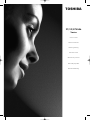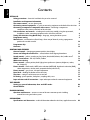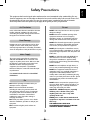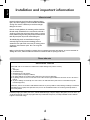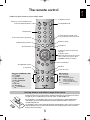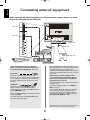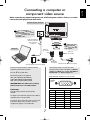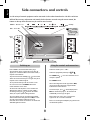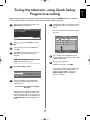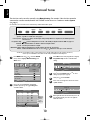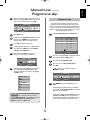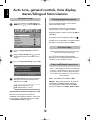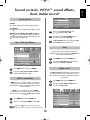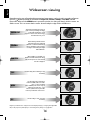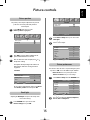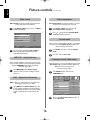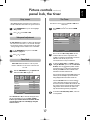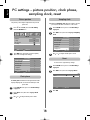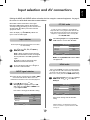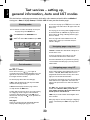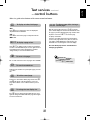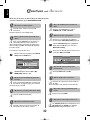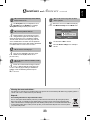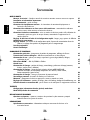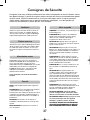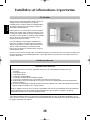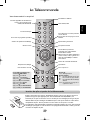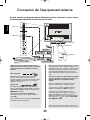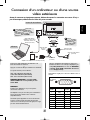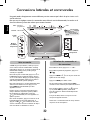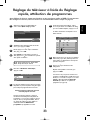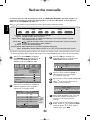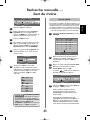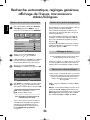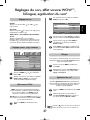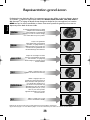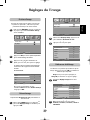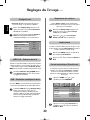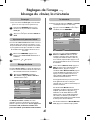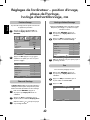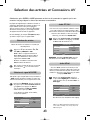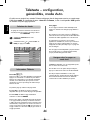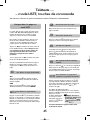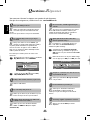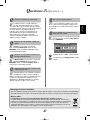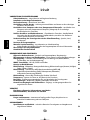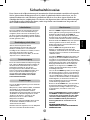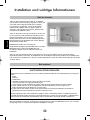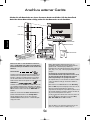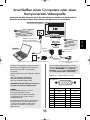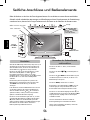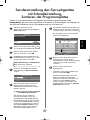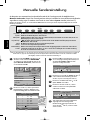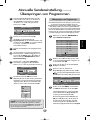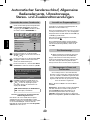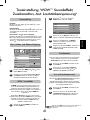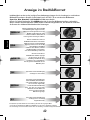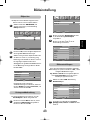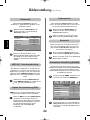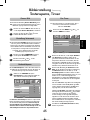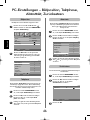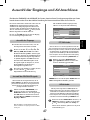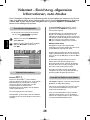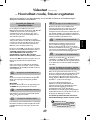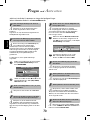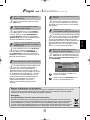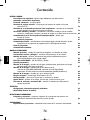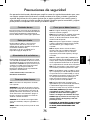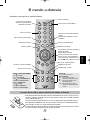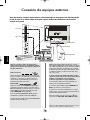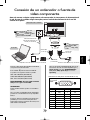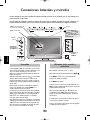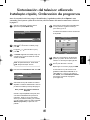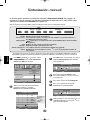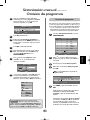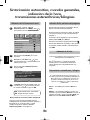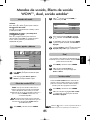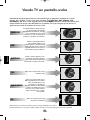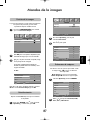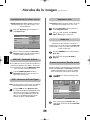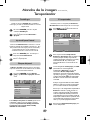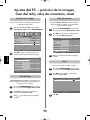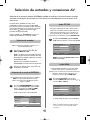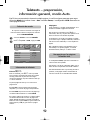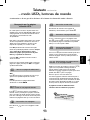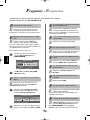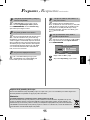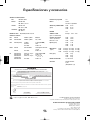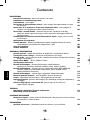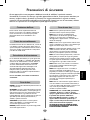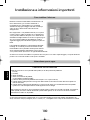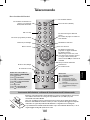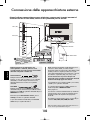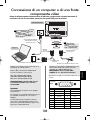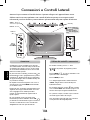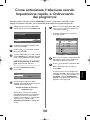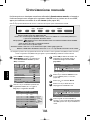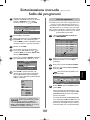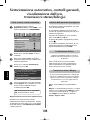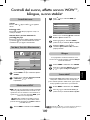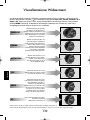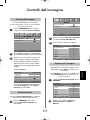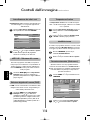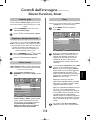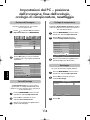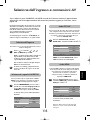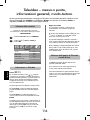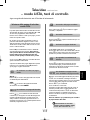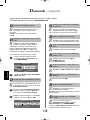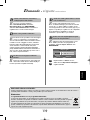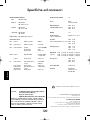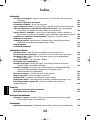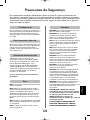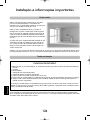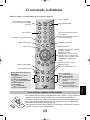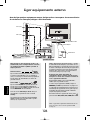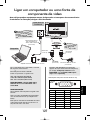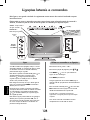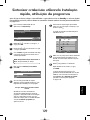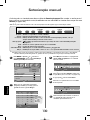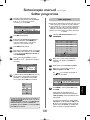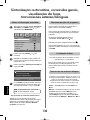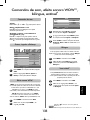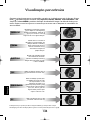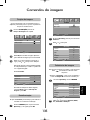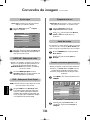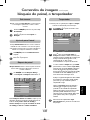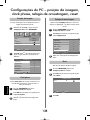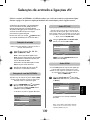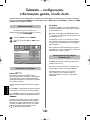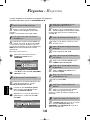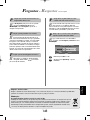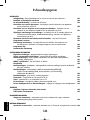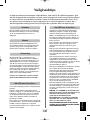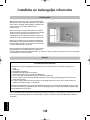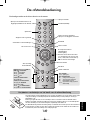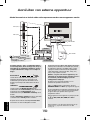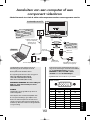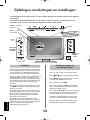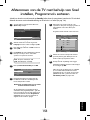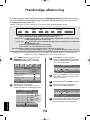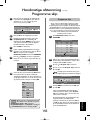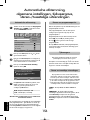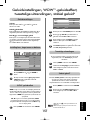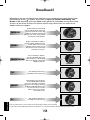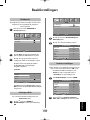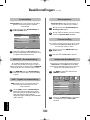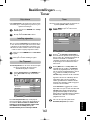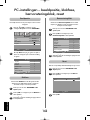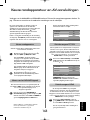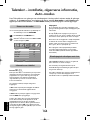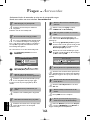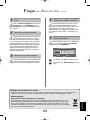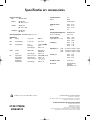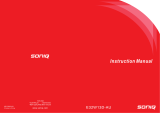Toshiba 32WL56 de handleiding
- Categorie
- Lcd-tv's
- Type
- de handleiding
Deze handleiding is ook geschikt voor
Pagina wordt geladen...
Pagina wordt geladen...
Pagina wordt geladen...
Pagina wordt geladen...
Pagina wordt geladen...
Pagina wordt geladen...
Pagina wordt geladen...
Pagina wordt geladen...
Pagina wordt geladen...
Pagina wordt geladen...
Pagina wordt geladen...
Pagina wordt geladen...
Pagina wordt geladen...
Pagina wordt geladen...
Pagina wordt geladen...
Pagina wordt geladen...
Pagina wordt geladen...
Pagina wordt geladen...
Pagina wordt geladen...
Pagina wordt geladen...
Pagina wordt geladen...
Pagina wordt geladen...
Pagina wordt geladen...
Pagina wordt geladen...
Pagina wordt geladen...
Pagina wordt geladen...
Pagina wordt geladen...
Pagina wordt geladen...
Pagina wordt geladen...
Pagina wordt geladen...
Pagina wordt geladen...
Pagina wordt geladen...
Pagina wordt geladen...
Pagina wordt geladen...
Pagina wordt geladen...
Pagina wordt geladen...
Pagina wordt geladen...
Pagina wordt geladen...
Pagina wordt geladen...
Pagina wordt geladen...
Pagina wordt geladen...
Pagina wordt geladen...
Pagina wordt geladen...
Pagina wordt geladen...
Pagina wordt geladen...
Pagina wordt geladen...
Pagina wordt geladen...
Pagina wordt geladen...
Pagina wordt geladen...
Pagina wordt geladen...
Pagina wordt geladen...
Pagina wordt geladen...
Pagina wordt geladen...
Pagina wordt geladen...
Pagina wordt geladen...
Pagina wordt geladen...
Pagina wordt geladen...
Pagina wordt geladen...
Pagina wordt geladen...
Pagina wordt geladen...
Pagina wordt geladen...
Pagina wordt geladen...
Pagina wordt geladen...
Pagina wordt geladen...
Pagina wordt geladen...
Pagina wordt geladen...
Pagina wordt geladen...
Pagina wordt geladen...
Pagina wordt geladen...
Pagina wordt geladen...
Pagina wordt geladen...
Pagina wordt geladen...
Pagina wordt geladen...
Pagina wordt geladen...
Pagina wordt geladen...
Pagina wordt geladen...
Pagina wordt geladen...
Pagina wordt geladen...
Pagina wordt geladen...
Pagina wordt geladen...
Pagina wordt geladen...
Pagina wordt geladen...
Pagina wordt geladen...
Pagina wordt geladen...
Pagina wordt geladen...
Pagina wordt geladen...
Pagina wordt geladen...
Pagina wordt geladen...
Pagina wordt geladen...
Pagina wordt geladen...
Pagina wordt geladen...
Pagina wordt geladen...
Pagina wordt geladen...
Pagina wordt geladen...
Pagina wordt geladen...
Pagina wordt geladen...
Pagina wordt geladen...
Pagina wordt geladen...
Pagina wordt geladen...
Pagina wordt geladen...
Pagina wordt geladen...
Pagina wordt geladen...
Pagina wordt geladen...
Pagina wordt geladen...
Pagina wordt geladen...
Pagina wordt geladen...
Pagina wordt geladen...
Pagina wordt geladen...
Pagina wordt geladen...
Pagina wordt geladen...
Pagina wordt geladen...
Pagina wordt geladen...
Pagina wordt geladen...
Pagina wordt geladen...
Pagina wordt geladen...
Pagina wordt geladen...
Pagina wordt geladen...
Pagina wordt geladen...
Pagina wordt geladen...
Pagina wordt geladen...
Pagina wordt geladen...
Pagina wordt geladen...
Pagina wordt geladen...
Pagina wordt geladen...
Pagina wordt geladen...
Pagina wordt geladen...
Pagina wordt geladen...
Pagina wordt geladen...
Pagina wordt geladen...
Pagina wordt geladen...
Pagina wordt geladen...
Pagina wordt geladen...
Pagina wordt geladen...
Pagina wordt geladen...
Pagina wordt geladen...
Pagina wordt geladen...
Pagina wordt geladen...
Pagina wordt geladen...
Pagina wordt geladen...
Pagina wordt geladen...
Pagina wordt geladen...
Pagina wordt geladen...
Pagina wordt geladen...
Pagina wordt geladen...
Pagina wordt geladen...

Nederlands
146
Inhoudsopgave
INSTALLATIE
Veiligheidstips – Enige opmerkingen over wat wel en wat niet aan te bevelen is 147
Installatie en belangrijke informatie 148
De afstandsbediening – overzicht van de functies 149
Aansluiten van externe apparatuur – aanwijzingen voor het aansluiten van apparatuur
aan de achterzijde van de TV 150
Aansluiten van een computer of een component videobron – aansluiten van een
computer of een component videobron aan de achterzijde van de TV 151
Zijdelingse aansluitingen en instellingen – inschakelen van de TV, standby, gebruik van
de toetsen aan de bovenzijde, hoofdtelefoonaansluiting, aansluiten van apparatuur
aan de zijkant van de TV 152
Afstemmen van de TV met behulp van Snel instellen – taal, land, TV-systeem 153
Programma’s sorteren 153
Handmatige afstemming – een alternatief voor Snel instellen, direct intoetsen van
kanaalnummers, afstemmen van programmapositie voor een videorecorder 154
Programme skip 155
Automatische afstemming 156
INSTELLINGEN EN FUNCTIES
Algemene instellingen – programmapositie wijzigen, tijdweergave 156
Stereo- en tweetalige uitzendingen – stereo/mono of tweetalige uitzendingen 156
Geluidsinstellingen – volume, geluid onderbreken, bass boost, bass/treble/balance,
tweetalig, stabiel geluid
®
157
WOW™-geluidseffect – SRS 3D, FOCUS en TruBass 157
Breedbeeld 158
Beeldinstellingen – beeldpositie, achtergrondlicht, voorkeursinstellingen (contrast, helderheid,
kleur, tint, scherpte) 159
Beeldinstellingen – zwartuitrekken, MPEG-ruisonderdrukking (MPEG NR),
digitale ruisonderdrukking (DNR), kleurtemperatuur, cinema-instelling,
autoformaat (breedbeeld) 160
Beeldinstellingen – grijs scherm, instelling zijpanelen 161
Toetsenslot – vergrendelen van de toetsen op de TV 161
Timer – automatisch in- en uitschakelen van uw TV 161
PC-instellingen – beeldpositie, klokfase, bemonsteringsklok, reset 162
Keuze randapparatuur en AV-aansluitingen – ingangen en uitgangen voor randapparatuur 163
TELETEKST
Installatie, algemene informatie, Auto-modus 164
LIJST-modus, functietoetsen 165
PROBLEMEN OPLOSSEN
Vragen en antwoorden – antwoorden op de meest voorkomende vragen waaronder
handmatig fijnregeling en kleursysteem 166
NUTTIGE INFORMATIE
Specificatie en accessoires – technische informatie over uw TV-toestel, meegeleverde accessoires 168
g

147
Nederlands
Veiligheidstips
Dit apparaat voldoet aan internationale veiligheidsnormen, maar zoals bij alle elektrische apparaten, geldt
ook voor dit apparaat dat er voorzichtig mee moet worden omgegaan om ervoor te zorgen dat het optimaal
en veilig functioneert. U wordt daarom vriendelijk verzocht om onderstaande punten door te lezen. Ze zijn
van algemene aard en bedoeld om u bij de omgang met al uw elektrische apparaten te helpen. Het is
daarom mogelijk dat sommige punten niet op het zojuist door u gekochte artikel van toepassing zijn.
Verwijder geen vastgeschroefde behuizingsdelen of
afdekkingen, aangezien u hierdoor aan gevaarlijke
elektrische spanningen kunt worden blootgesteld.
Blokkeer de ventilatieopeningen van het apparaat niet
met voorwerpen zoals kranten, kleedjes, gordijnen enz.
Oververhitting beschadigt het apparaat en leidt tot een
kortere levensduur.
Zorg ervoor dat er geen vloeistoffen op het apparaat
kunnen druppelen of spuiten en plaats geen met
vloeistof gevulde voorwerpen, zoals vazen, op het
apparaat.
Plaats geen hete, brandende of gloeiende voorwerpen,
zoals brandende kaarsen of nachtlampjes, op of in de
buurt van het apparaat. Hoge temperaturen kunnen
ertoe leiden dat plastic gaat smelten en zo brand
veroorzaken.
Gebruik nooit provisorische consoles en bevestig de
poten NOOIT met houtschroeven. Voor optimale
veiligheid dient u de bij het toestel horende console,
wandsteunen of poten te gebruiken en deze met behulp
van de meegeleverde onderdelen volgens de
gebruiksaanwijzing te monteren.
Gebruik geen hoofdtelefoons op hoog volume; hierdoor
kan uw gehoor blijvend worden beschadigd.
Laat het apparaat nooit zonder toezicht ingeschakeld,
tenzij in de gebruiksaanwijzing staat dat het is
ontworpen om zonder toezicht te worden gebruikt of een
standby-modus heeft. Schakel het apparaat met behulp
van de betreffende schakelaar uit en zorg ervoor dat uw
huisgenoten ook weten hoe dit moet worden gedaan.
Voor mensen met een handicap kan het noodzakelijk
zijn om speciale voorzieningen te treffen.
Gebruik het apparaat niet als er aanwijzingen zijn dat
het niet normaal functioneert of als het op welke manier
dan ook beschadigd is – schakel het apparaat uit, trek
de stekker uit het stopcontact en neem contact op met
uw handelaar.
ATTENTIE - Let er VOORAL op dat niemand, in het
bijzonder kinderen, tegen het scherm duwt of erop
slaat of iets in de gaten, sleuven of andere
openingen van de behuizing steekt.
Neem NOOIT risico’s met welk soort elektrische
apparatuur dan ook – het is altijd beter om het
zekere voor het onzekere te nemen.
DE NETSTEKKER DIENT ERTOE OM HET TOESTEL
VOLLEDIG UIT TE SCHAKELEN EN DIENT DAAROM
GOED BEREIKBAAR TE ZIJN.
Laat voor ventilatie ten minste 10 cm vrij rondom te TV.
Dit voorkomt oververhitting en eventuele beschadiging
van de TV. Vermijd plaatsing van de TV op een
stoffige plek.
Het TV-toestel kan worden beschadigd indien het in
direct zonlicht of dicht bij een verwarming staat. Plaats
de TV niet op erg warme of vochtige plekken of op
plekken waar de temperatuur onder 5°C kan dalen.
Lees de gebruiksaanwijzing voordat u het apparaat gaat
gebruiken.
Controleer of alle elektrische verbindingen (inclusief
netsnoer, verlengings- en verbindingssnoeren) van goede
kwaliteit zijn en voldoen aan de eisen van de fabrikant
van het apparaat. Schakel het apparaat uit en trek de
stekker uit het stopcontact voordat u het aansluit of
aansluitingen verandert.
Neem contact op met de handelaar waar u het apparaat
heeft gekocht indien u vragen heeft met betrekking tot de
installatie, werking of veiligheid van uw apparaat.
Wees voorzichtig met glazen deuren en panelen die deel
uitmaken van het apparaat.
Ventilatie
Wat NIET aan te bevelen is
Warmte
Netvoeding
Wat WEL aan te bevelen is
Dit apparaat dient op een stopcontact met een
netspanning van 220-240V wisselstroom, 50/60Hz te
worden aangesloten. Sluit het toestel nooit aan op een
gelijkstroombron of op een andere voedingsbron. Let
erop dat de TV niet op het netsnoer staat. Verwijder in
geen geval de stekker van het netsnoer. Deze bevat een
special radiostoringfilter en indien dit wordt verwijderd,
zal dit de prestaties van het toestel nadelig beïnvloeden.
Deze zekering mag enkel door een met dezelfde
waarde worden vervangen en na vervanging dient de
stekker weer te worden dichtgeschroefd.
IN GEVAL VAN TWIJFEL DIENT U DE HULP VAN EEN
PROFESSIONELE ELEKTROMONTEUR IN TE ROEPEN.
g

Nederlands
148
Installatie en belangrijke informatie
De beste plek
Attentie
UITSLUITINGSCLAUSULE
Toshiba kan in geen geval aansprakelijk worden gesteld voor verlies en/of schade aan het product die het gevolg is van:
i) brand;
ii) aardbeving;
iii) onopzettelijke beschadiging;
iv) opzettelijk oneigenlijk gebruik van het product;
v) gebruik van het product onder ongepaste omstandigheden;
vi) verlies en/of schade aan het product terwijl het in het bezit van derden was;
vii) eventuele schade of verlies veroorzaakt doordat de eigenaar de in deze gebruiksaanwijzing gegeven instructies niet of
onjuist heeft opgevolgd;
viii) eventuele schade of verlies die het directe gevolg is van oneigenlijk gebruik of een defect aan het product terwijl het in
combinatie met andere apparatuur werd gebruikt;
Bovendien aanvaardt Toshiba in geen geval aansprakelijkheid voor enige vorm van gevolgschade, waaronder begrepen, maar
niet beperkt tot winstderving, bedrijfsonderbreking, verlies van vastgelegde gegevens, zij het veroorzaakt tijdens gewoon bedrijf
of oneigenlijk gebruik van het product.
Indien u stilstaande beelden, zoals bijvoorbeeld afkomstig van teletekst, omroeplogo’s, computerdisplays, videospelletjes, on-screen
menu’s enz. gedurende langere tijd op het scherm laat staan, is het aan te bevelen om zowel de helderheid als het contrast te
verminderen.
Plaats het toestel op een plek waar u geen last heeft van direct
zonlicht of felle verlichting. De beste verlichting om TV te kijken is
zachte, indirecte verlichting. Gebruik gordijnen of jaloezieën om
ervoor te zorgen dat er geen direct zonlicht op het
beeldscherm valt.
Plaats het toestel op een stevig onderstel dat effen en stabiel is.
Veranker het toestel met behulp van de haak aan de achterzijde
aan de muur of bevestig het toestel met behulp van de
beveiligingsstrip die zich onderaan de stander bevindt aan het
onderstel om ervoor te zorgen dat het toestel niet voorover valt.
LCD-schermen worden geproduceerd volgens de allerhoogste
kwaliteitsnormen, maar het kan desondanks soms voorkomen,
dat er op sommige gedeeltes van het scherm geen beeld te zien
is of slechts lichtpunten. Dit is geen defect.
Zorg ervoor dat het toestel zodanig opgesteld is, dat niemand er
tegenaan loopt of het per ongeluk kan raken, aangezien het
scherm hierdoor kan worden beschadigd of breken. Let er voorts op en dat er geen kleine voorwerpen in de sleuven of openingen
in de behuizing kunnen worden geduwd.
g

149
Nederlands
De afstandsbediening
UP
Verwijder het klepje van de batterijhouder en let erop dat u de batterijen op de juiste manier, met de polen
in de goede richting, in het batterijvak plaatst. De afstandsbediening werkt op batterijen van het type
AAA, IEC R03 1,5V.
Gebruik geen gebruikte oude en nieuwe batterijen samen en combineer nooit verschillende soorten
batterijen met elkaar. Verwijder lege batterijen meteen om te voorkomen dat er zuur in de batterijhouder
lekt. Voer de batterijen in overeenstemming met de plaatselijke voorschriften af.
De afstandsbediening functioneert minder goed op een afstand van meer dan vijf meter van het toestel of
bij gebruik onder een hoek van meer dan 30 graden ten opzichte van het midden van de TV. Indien het
bereik afneemt, kunnen de batterijen aan vervanging toe zijn.
Het plaatsen van batterijen en het bereik van de afstandsbediening
Een handig overzicht van de diverse functies van de toetsen.
Geluid onderbreken
Toetsen teletekst
Menu’s verlaten
Bass Boost
Stereo/tweetalig
Oproepen van informatiescherm en de
beginpagina/indexfunctie van teletekst
Kiezen van externe apparatuur
Oproepen van subpagina’s in teletekst
Keuzeschakelaar
On-screen menu’s
Selecteerbare voorkeursinstellingen
Breedbeeld
Cijfertoetsen
Terugkeren naar vorig kanaal
Inschakelen/Standby
Oproepen teletekst
Bedientoetsen voor een VCR of
DVD-speler van Toshiba:
druk op
m
voor PAUZE
druk op
w
voor EJECT
druk op
l
q
voor
OVERSLAAN/TERUGSPOELEN
druk op
s
l
voor
OVERSLAAN/VOORUITSPOELEN
druk op
r
voor WEERGAVE
druk op
p
voor STOP
druk op
q
voor TERUGSPOELEN
druk op
s
voor VOORUITSPOELEN
Doorlopen TV-zenders en
teletekstpagina’s
Volumeregeling
Binnen de menu’s dienen de toetsen
voor het bewegen van de cursor naar
boven, onder, links en rechts. Druk op
OK om uw keuze te bevestigen.
In de stand TV:
8
/
9
Tijdweergave
In de stand Teletekst:
r
verborgen tekst weergeven
q
gewenste pagina vasthouden
s
teletekstpagina vergroten
8
/
9
pagina kiezen terwijl programma
zichtbaar blijft
g

HDMI
HDMI
Nederlands
150
Aansluiten van externe apparatuur
Schakel het toestel uit en haal de stekker uit het stopcontact voordat u externe apparatuur aansluit.
Dit toestel beschikt over HDMI™ (High-Definition Multimedia
Interface) voor het aansluiten van een DVD-speler, decoder
of elektronische apparatuur met digitale audio- en video-
uitgang. De interface werkt het beste met high-definition
1080i-videosignalen, maar kan ook 480i-, 480p-, 576i,
576p en 720p-signalen verwerken.
Omdat er een grote reeks externe apparatuur op de
achterzijde van uw TV kan worden aangesloten, moet u
de betreffende gebruiksaanwijzing(en) van alle
randapparatuur raadplegen.
We adviseren om een decoder op SCART 1 en een
mediarecorder op SCART 2 aan te sluiten.
Indien u S-VIDEO apparatuur wilt aansluiten, dient het
INGANGSSIGNAAL voor EXT2 te zijn ingesteld. Zie pag.163.
Als de TV automatisch overschakelt op de monitorfunctie voor
externe apparatuur, kunt u naar het gewone TV-programma
terugkeren door op de cijfertoets van het gewenste
programma te drukken.
Om het signaal van externe apparatuur op te roepen, drukt u
op
B
om EXT1, EXT2, EXT3, HDMI, PC of YUV te
selecteren.
HDMI, het HDMI-logo en de High-Definition Multimedia Interface zijn
handelsmerken c.q. geregistreerde handelsmerken van HDMI
Licensing, LLC.
Voordat de antenne-, video- en audiokabels kunnen
worden aangesloten, dienen de klepjes aan de zij- en
achterkant die de aansluitingen afdekken te worden
verwijderd. Druk hiertoe de lipjes in en verwijder de
klepjes.
Antennekabels:
Sluit de antenne aan op de antenne-ingang aan de
achterzijde van het toestel. Als u een decoder* en/of
mediarecorder gebruikt, dient de antennekabel via de
decoder respectievelijk via de mediarecorder naar de TV
te lopen.
SCARTkabels:
Sluit de TV aan op de IN/OUT-aansluiting van de
mediarecorder. Sluit de TV-aansluiting van de decoder aan
op de televisie. Sluit de SAT-aansluiting van de
mediarecorder aan op de MEDIA REC.-aansluiting van de
decoder.
Voordat u Automatische instelling start, dient u de decoder
en mediarecorder in Standby-modus te schakelen.
De phono-bussen onder de aansluiting MONITOR VIDEO
kunnen linker en rechter audiosignalen verwerken.
mediarecorder
decoder*
KABLE HOUDER
BEVESTIGINGSSTRIP
HDMI™ INGANG
SCART 2 (EXT2)
SCART 1 (EXT1)
IN/OUT
MEDIA REC.
TV
SAT
*
een decoder kan bijv. een
digitale satellietinstallatie, een
free-to-air decoder of een andere
soortgelijke decoder zijn.
☛
g

151
Nederlands
Schakel het toestel uit en haal de stekker uit het stopcontact voordat u externe apparatuur aansluit.
Sluit de PC-kabel van de computer aan op de
PC-aansluiting aan de achterzijde van de TV.
Druk op
B
tom de stand PC te kiezen.
De volgende signalen kunnen worden weergegeven:
VGA: 640 x 480/60 Hz (VESA 480-60)
SVGA: 800 x 600/60 Hz (VESA 600-60)
XGA: 1024 x 768/60 Hz (VESA 768-60)
BELANGRIJKE OPMERKING: Het model 27WL geeft
XGA weer, maar voldoet daarbij niet aan de
VESA-standaard.
ATTENTIE:
Sommige PC’s zijn niet geschikt om op deze TV te
worden aangesloten.
Voor computers met een DOS/V-compatibele mini
D-sub 15-pins aansluiting is geen adapter vereist.
Er kan een strook verschijnen aan de rand van het
scherm of er kunnen delen van het beeld zijn die niet
zichtbaar zijn. Dit heeft te maken met de signaalsterkte
en is geen storing.
Signaalinformatie voor mini D-sub 15-pins stekker
Functie pinnen voor
RGB/PC-aansluiting
Nr. pin signaal Nr. pin signaal
1R (P
R
*) 9 NA
2 G (Y*) 10 Aarde
3B (P
B
*) 11 NA
4 NA (niet aangesloten)12 NA
5 NA 13 H-sync
6 Aarde 14 V-sync
7 Aarde 15 NA
8 Aarde
de achterzijde van uw TV
Computer
Eventuele adapter (niet meegeleverd)
RGB/PC-kabel
(niet meegeleverd)
Mini D-sub
15-pins stekker
Mini D-sub
15-pins stekker
Indien het toestel in de stand Ingang PC staat, zullen
enige van de voorzieningen van de TV niet beschikbaar
zijn, bijv. Handmatig Instellen in het menu
INSTELLING en Kleur, Tint, DNR en Zwart
uitrekken in het menu Beeldinstellingen.
Audiokabel van PC of audio-
uitgang van component
videobron naar TV
(niet meegeleverd)
Aansluitkabel voor component
videobron (niet meegeleverd)
Als het toestel aangesloten
wordt op apparatuur met een
uitgang voor component video,
dient er een audiokabel te
worden aangesloten op de
PC/HDMI-bus.
☛
Component video
ondersteunt signalen
van 480i, 480p, 576i,
576p, 720p en 1080i.
☛
* Component video
Aansluiten van een computer of een
component videobron
g

Nederlands
152
Instellingen wijzigen en
aansluitingen kiezen
Zijdelingse aansluitingen en instellingen
Als het rode lampje niet brandt, controleer dan of de stekker
wel in het stopcontact zit. Als er geen beeld verschijnt, dient
u op een cijfertoets van de afstandsbediening te drukken.
Het kan enige seconden duren voordat het beeld verschijnt.
Om de TV in standby te schakelen, dient u de
i
-toets op de
afstandsbediening in te drukken. Druk nogmaals op
i
om het programma weer te geven. Het kan enige seconden
duren voordat het beeld verschijnt. De standby-modus dient
slechts te worden gebruikt indien u de TV korte tijd wilt
uitschakelen.
U kunt nu de TV instellen met behulp van de menu’s. Druk
op de MENU-toets onderaan op de afstandsbediening om
de menu’s op te roepen.
De menubalk die bovenaan het scherm verschijnt, geeft vijf
verschillende symbolen weer die ieder voor een menu staan.
U kunt van menu naar menu gaan met behulp van de
toetsen
S
en
R
op de afstandsbediening; de betreffende
opties zullen in beeld verschijnen.
Om de opties te kiezen, dient u met de toets Q op de
afstandsbediening naar de betreffende optie te gaan en met
de toetsen
S
en
R
de gewenste optie of instelling kiezen. De
functies van ieder menu zijn verderop in deze
gebruiksaanwijzing nader beschreven.
De aansluitingen aan de zijkant van de TV kunnen worden gebruikt om een groot aantal externe apparaten
aan te sluiten.
Met behulp van de afstandsbediening kunt u alle functies wijzigen en instellen, de bedientoetsen aan de
bovenzijde van de TV kunnen enkel voor de belangrijkste functies worden gebruikt.
Druk op —
j
+ indien u het volume wilt wijzigen.
Druk op
ee
F
ff
indien u het programma wilt wijzigen.
Druk op MENU en gebruik de toetsen
S
,
R
, Q of P om
de geluids- en beeldinstellingen te wijzigen.
Druk ter afsluiting weer op MENU.
Indien u mono-apparatuur op EXT3 heeft aangesloten,
dient u het geluidskanaal van de apparatuur op de bus
L(Mono) van de TV aan te sluiten.
Druk zo vaak op
B
tot EXT3 op het scherm verschijnt om
de ingang te selecteren, zoals op pagina 163 beschreven.
De TV zal automatisch het soort signaal herkennen.
Lees altijd de gebruiksaanwijzing van de aan te sluiten
apparatuur voor nadere informatie over het aansluiten.
Opmerking: Zodra u de hoofdtelefoon aansluit, zullen
automatisch alle luidsprekers worden uitgeschakeld.
Inschakelen
Dankzij het scharnier in
de stander kan het TV-
scherm 15 graden naar links
of rechts worden gedraaid.
☛
Standby
ROOD – Voeding
ingeschakeld
GROEN – Aan-timer
ingesteld
INGANG 3
(EXT 3)
Uitsluitend
32/37WL56-
modellen
Uitsluitend
27WL56-
model
g

153
Nederlands
Afstemmen van de TV met behulp van Snel
instellen, Programma’s sorteren
Schakel uw decoder en mediarecorder op Standby (indien deze zijn aangesloten) voordat u de TV inschakelt.
Gebruik de toetsen van de afstandsbediening om de televisie in te stellen (zie pag. 149).
1
2
3
5
6
7
8
9
4
Steek de stekker in het stopcontact. Het menu
Quick setup verschijnt.
Gebruik de toetsen
S
en
R
om de gewenste
Language te kiezen en druk vervolgens op OK.
Druk daarna op
S
of
R
om uw land te kiezen en
druk op OK.
Het Systeem zal reeds automatisch zijn gekozen.
Druk op
R
om bij een keuze uit meerdere
systemen een systeem te selecteren.
Druk op Automatisch instelling om het OK.
Het toestel zal beginnen te zoeken naar alle
beschikbare zenders. De schuifbalk geeft aan
hoe de zoekprocedure vordert.
Onderbreek de zoekprocedure niet en wacht
tot het toestel hiermee klaar is.
Als de zoekprocedure is beëindigd, zal de TV
automatisch naar programmapositie 1 gaan. Dit
kan een zender zijn met een zwak signaal of een
slecht beeld. Gebruik de functie Programma’s
sorteren die op het scherm verschijnt om de
volgorde van de zenders te wijzigen.
B/G – Europees vasteland,
I
– GB
D/K – Oost-Europa, L – Frankrijk
Gebruik Q of
P
om in de lijst naar de door u
gewenste positie te gaan. Hierbij schuiven de
andere zenders op om plaats te maken.
Druk op
S
om de verplaatsing vast te leggen.
Herhaal bovenstaande procedure indien nodig en
druk vervolgens op EXIT.
Indien de TV niet met behulp van een scartkabel
op een mediarecorder/decoder kan worden
aangesloten of als u een zender van een ander
systeem zoekt, dient u gebruik te maken van
Handmating zoeken, zie pagina 154.
Gebruik Q of
P
om de zender die u wilt
verplaatsen in de lijst van weergegeven zenders te
laten oplichten en kies deze door op
R
te
drukken.
De gekozen zender zal naar rechts verschuiven.
Quick Setup
Select your language.
Language English
EXIT
Watch TV
OK
Next
Automatische instelling
Zoeken
Kanaal : C3 Zender :
EXIT
Stop
Programma’s sorteren
Prog. Kanaal Zender
1 C22 NED. 1
2 C28 NED. 2
3 C25 NED. 3
4 C32 RTL. 4
5 C69
6 C69
Sorteren Opslaan
MENU
Terug
EXIT
Kijk TV
g

Nederlands
154
4
Druk op
R
om Systeem te selecteren en gebruik
P
of Q om van systeem te veranderen (indien
nodig, zie pagina 153).
Druk vervolgens op
R
om Zoeken te selecteren.
Druk op
P
of Q om de zoekprocedure te
starten. Het zoeksymbool zal knipperen.
Handmatige afstemming
Druk op OK om de programmapositie te
selecteren. Als Program. skip is ingeschakeld
voor deze programmapositie, dient deze functie
eerst te worden uitgeschakeld.
De TV kan handmatig worden ingesteld met behulp van Handmating zoeken, bijvoorbeeld als de TV niet
met een scartkabel kan worden aangesloten op een mediarecorder/decoder of als u een zender van een
ander Systeem zoekt (zie pagina 153).
Programma: het nummer dat op de afstandsbediening dient te worden ingetoetst.
Systeem: uitsluitend op bepaalde landen van toepassing. Zie pag. 153.
Kleur Systeem: af fabriek ingesteld op Auto en dient enkel te worden gewijzigd indien er problemen zijn, zoals bij
een NTSC-ingangssignaal van een externe bron.
Program. skip: betekent dat er geen programmaposities zijn vastgelegd of dat de functie voor dit kanaal is
ingeschakeld. Zie pag. 155.
Kanaal: het kanaalnummer waarop een kanaal uitzendt.
Zoeken: Naar boven en beneden zoeken naar een signaal.
Manuele fijnregeling: Uitsluitend voor toepassing bij storingen of zwak signaal. Zie pag. 166.
Zender: naam van de zender. Gebruik
P
of Q en
S
of
R
om een naam van maximaal 7 tekens in te voeren.
Zender
Programma Systeem
Kleur
Systeem
Kanaal Zoeken
Program.
skip
Manuele
fijnregeling
Gebruik
P
of Q om de gewenste
programmapositie te laten oplichten. Voor een
mediarecorder adviseren we om Prog. 0 te kiezen.
Druk op MENU en gebruik
S
of
R
om het menu
INSTELLING te kiezen. Druk op Q om naar
Handmating zoeken te gaan en druk op OK.
Toekennen van een programmapositie aan een decoder of mediarecorder: schakel de decoder in c.q. doe een film in de
mediarecorder en druk op WEERGAVE. Stem vervolgens de TV handmatig af.
Gebruik
S
en
R
om binnen een scherm te bewegen en om de opties in het menu Handmatig instellen te selecteren.
1
2
3
De TV zal bij ieder signaal stoppen. Druk op
P
of
Q om de zoekprocedure voort te zetten indien
het niet het signaal van uw mediarecorder is.
7
5
6
INSTELLING
Taal Nederlands
Land Nederland
Automatische instelling
OK
Handmating zoeken
OK
Programma’s sorteren
OK
AV aansluiting
OK
MENU
Terug
EXIT
Kijk TV
1/2
Handmating zoeken
Prog. Sys. Kanaal Zender
0 I C60 VCR
1 I C22 NED. 1
2 I C28 NED. 2
3 I C25 NED. 3
4 I C32 RTL. 4
5 I C69
OK
Kies
MENU
Terug
EXIT
Kijk TV
Handmating zoeken
Systeem
0 I A C 60 0
OK
Opslaan
MENU
Terug
EXIT
Kijk TV
Handmating zoeken
Zoeken : Op
0 I A C 60 0
OK
Opslaan
MENU
Terug
EXIT
Kijk TV
De
Zenders
kunnen
afwijken
van de hier
getoonde
g

155
Nederlands
Handmatige afstemming vervolg
Programme skip
Druk op MENU en herhaal eventueel Stap 2 of
druk op EXIT.
Iedere programmapositie dient afzonderlijk te
worden geselecteerd. Om de functie Program.
skip uit te schakelen, dient u de procedure voor
iedere positie te herhalen.
De programmaposities die met Programme skip
zijn geselecteerd, kunnen niet worden
opgeroepen met behulp van de toetsen P
f
(
P
)
en P
e
(Q) of de toetsen aan de bovenkant van
de TV, maar wel met behulp van de cijfertoetsen
op de afstandsbediening.
3
4
5
Gebruik
P
en Q om de programmapositie die u
wilt overslaan te laten oplichten en selecteer deze
vervolgens door op OK te drukken.
Druk op
R
om Program. skip te selecteren.
Druk op
P
of Q om Program. skip te activeren.
Druk op OK.
verschijnt op het scherm om aan te geven
dat een programmapositie zal worden overgeslagen
.
Om te voorkomen dat bepaalde programma’s worden
bekeken, kunt u de TV zo instellen dat de betreffende
programmapositie wordt overgeslagen. In dat geval dient wel
de afstandsbediening te worden opgeborgen aangezien de
betreffende zenders nog wel toegankelijk zijn met behulp van
P
en Q
. De TV kan dan nog wel met de toetsen aan de
bovenzijde worden bediend, maar zal de betreffende
programmapositie overslaan.
Programme skip
Kies Handmating zoeken in het menu
INSTELLING.
1
2
Druk op
R
als het signaal van de mediarecorder
is gevonden om naar Zender te gaan. Gebruik
de toetsen
P
, Q,
S
en
R
om de gewenste
letters weer te geven, bijv. VCR.
Bij deze TV kunt u het kanaalnummer ook
direct intoetsen. Kies hiervoor het scherm
Handmating zoeken in Stap 3. Voer het
Programmanummer in, het Systeem en vervolgens
het Kanaalnummer. Druk ter afsluiting op OK.
8
U kunt op ieder gewenst moment op OK drukken
om een lijst te laten verschijnen waarop alle
vastgelegde programma’s en externe apparatuur is
weergegeven. Gebruik
P
en Q om de cursor naar
de gewenste positie te brengen en druk op OK.
14
10
11
12
13
9
ATTENTIE
Druk op OK om alle wijzigingen op te slaan.
Herhaal bovenstaande procedure voor iedere
programmapositie die u handmatig wilt
afstemmen of druk op MENU om terug te keren
naar de lijst met kanalen en kies het volgende
kanaalnummer dat u wilt afstemmen.
Druk op EXIT als u klaar bent.
Indien u andere programmaposities van externe
apparatuur een naam wilt geven: druk op
B
om
EXT2 te selecteren en kies vervolgens
Handmating instellen in het menu INSTELLING.
Druk op
R
om Label te selecteren en gebruik de
toetsen
P
, Q,
S
en
R
om de gewenste letters op
te roepen.
Handmating zoeken
Prog. Sys. Kanaal Zender
0 I C60 VCR
1 I C22 NED. 1
2 I C28 NED. 2
3 I C25 NED. 3
4 I C32 RTL. 4
5 I C69
OK
Kies
MENU
Terug
EXIT
Kijk TV
YUV
PC
HDMI
B
3
B
2DVD
B
1
4 RTL. 4
3 NED. 3
2 NED. 2
Handmating zoeken
Zender
0 I A C 60 0 V C R
OK
Opslaan
MENU
Terug
EXIT
Kijk TV
Handmating instellen
Label
EXT2 A D V D
OK
Opslaan
MENU
Terug
EXIT
Kijk TV
Handmating zoeken
Program. skip : Aan
1 I A C 22 0 N E D 1
OK
Opslaan
MENU
Terug
EXIT
Kijk TV
g

Als programma’s in stereo of twee talen worden
uitgezonden, zullen de woorden Stereo of Dual enige
seconden op het scherm verschijnen. Iedere keer als u
naar een andere zender overschakelt, zal deze aanduiding
op het scherm verschijnen als het programma in stereo
wordt uitgezonden. Indien het programma niet in stereo
wordt uitgezonden, zal het woord Mono verschijnen.
STEREO… Druk op
OI/II om Stereo of Mono te
kiezen.
TWEETALIGE… Er worden zelden tweetalige
uitzendingen uitgezonden. Indien dit het geval is, zal het
woord Tweetalig verschijnen. Kies het gewenste
programmanummer en druk op OI/II als het woord
Tweetalig verschijnt om te kiezen tussen Taal 1, Taal 2
of Mono.
Stereo en tweetalige uitzendingen
Nederlands
156
Automatische afstemming,
algemene instellingen, tijdweergave,
stereo-/tweetalige uitzendingen
Automatische afstemming
1
2
3
4
Instellen van de TV met behulp van Automatische
instelling druk op MENU en gebruik
S
of
R
om
het menu INSTELLING te kiezen.
Onderbreek de zoekprocedure niet en wacht tot het
toestel hiermee klaar is.
Als de zoekprocedure is beëindigd, zal de TV automatisch
naar programmapositie 1 gaan. Dit kan een zender zijn
met een zwak signaal of een slecht beeld. Gebruik de
functie Programma’s sorteren sorteren om de volgorde
van de zenders te wijzigen, zie pagina 153.
B/G – Europees vasteland,
I
– GB
D/K – Oost-Europa, L – Frankrijk
5
Het Systeem wordt automatisch gekozen, maar
indien er meerdere systemen zijn, kunt u met
S
of
R
het gewenste systeem kiezen en
vervolgens op OK drukken.
Gebruik de cijfertoetsen op de afstandsbediening om een
programmapositie te kiezen.
Voor programmaposities onder 10: druk op 0 en
vervolgens op het gewenste cijfer, bijv. 01 voor
programmapositie 1.
Programmaposities kunnen ook met behulp van de
toetsen P
f
(
P
) en P
e
(Q) worden gekozen.
Druk op
^^
om terug te keren naar de vorige
programmapositie.
Druk op CALL om informatie, zoals programmapositie,
geselecteerde ingang, stereo/mono-uitzending, op het
scherm op te roepen.
Kiezen van programmapositie
Deze functie maakt het mogelijk om de actuele
(teletekst)tijd op het scherm weer te geven.
Druk tijdens een TV-uitzending op
8
/
9
en de actuele
tijd van de zender waar u naar kijkt verschijnt. Deze zal
ongeveer 5 seconden in beeld blijven.
Tijdweergave
Druk op Q tot Taal oplicht en op
S
of
R
om de
gewenste taal te kiezen.
Druk op Q zodat Land oplicht en vervolgens op
S
of
R
om het gewenste land te selecteren. De TV
zal nu naar de zenders in uw land zoeken.
Druk op Q zodat Automatische instelling
oplicht en druk op OK.
INSTELLING
Taal Nederlands
Land Nederland
Automatische instelling
OK
Handmating zoeken
OK
Programma’s sorteren
OK
AV aansluiting
OK
MENU
Terug
EXIT
Kijk TV
1/2
Automatische instelling
Vorige instelling wordt gewist
EXIT en geen verandering instelling
Druk OK op te starten
MENU
Terug
EXIT
Kijk TV
!
g

157
Nederlands
Geluidsinstellingen, WOW™-geluidseffect,
tweetalige uitzendingen, stabiel geluid
®
Geluidsinstellingen
Druk op MENU en op
S
of
R
om GELUID te
kiezen.
Druk op
Q
tot de cursor op Bass, Hoge tonen
of Balance staat en gebruik
S
of
R
om de
instelling te wijzigen.
Instelling bass, hoge tonen en balance
1
2
Volume
Druk op de toets
j
— (
S
) of
j
+ (
R
) om het
volume in te stellen.
Geluid onderbreken
Druk op
k
om het geluid tijdelijk te onderbreken. Druk
nogmaals op deze toets om het geluid terug te krijgen.
Bass Boost – voor een dieper geluid
Druk op
n
en vervolgens op
S
of
R
om het effect naar
uw voorkeur in te stellen. Het verschil zal enkel merkbaar
zijn bij geluid met sterke bastonen. Druk nogmaals op
n
om Bass Boost uit te schakelen.
GELUID
Tweetalig Taal 1
Bass 0
Hoge tonen 0
Balance 0
WOW
OK
Stabiel geluid Aan
MENU
Terug
EXIT
Kijk TV
WOW
™
-geluidseffect
WOW™ zorgt voor een voller en ruimtelijker geluid via de
ingebouwde luidsprekers van de TV bij een TV-programma
in stereo. Indien een programma met mono-geluid wordt
uitgezonden of WOW niet is geselecteerd, is de functie niet
oproepbaar.
SRS 3D zorgt voor een zachter geluidseffect, FOCUS
concentreert het geluid en zorgt voor een effect waarbij
het geluid midden uit de TV lijkt te komen, TruBass zorgt
voor een dieper geluid.
Stabiel geluid
®
De functie Stabiel geluid voorkomt hoge geluidsniveaus
en zorgt ervoor dat er geen extreme overgangen
plaatsvinden als naar een andere zender wordt
overgeschakeld of er een reclameblok wordt uitgezonden.
1
Druk op
P
of Q totdat WOW oplicht en druk OK.
Druk op Q om SRS 3D op te laten lichten en
gebruik
S
of
R
om Aan of Uit te selecteren.
Druk vervolgens op Q om FOCUS op te laten
lichten en druk op
S
of
R
om Aan of Uit te
selecteren.
Laat TruBass oplichten en gebruik
S
of
R
om naar
wens Uit, Laag of Hoog te kiezen.
Druk op MENU en selecteer het menu GELUID.
2
3
4
5
1
2
Druk op MENU en selecteer het menu GELUID.
Druk op
P
of Q tot Stabiel geluid oplicht en
druk vervolgens op
S
of
R
om Aan of Uit te
selecteren.
WOW, SRS en het
•
symbool zijn handelsmerken van
SRS Labs, Inc.
WOW technologie is geinkorporeerd met verlof van de
licentiehouder SRS Labs, Inc.
WOW
SRS 3D Aan
FOCUS Uit
TruBass Uit
MENU
Terug
EXIT
Kijk TV
Tweetalige uitzendingen
Als een programma of film in meerdere talen wordt
uitgezonden, kunt u met Tweetalig de gewenste
taal kiezen.
1
2
Druk op MENU en kies het menu GELUID.
Gebruik Q tom Tweetalig op te laten lichten en
druk vervolgens op
S
of
R
om te kiezen tussen
Taal 1 en Taal 2.
g

Nederlands
158
Breedbeeld
SUPER LIVE
Bij deze instelling wordt het beeld
vergroot zodat het het hele scherm vult
door het horizontal uit te rekken. Het
midden van het beeld verschijnt in de
juiste proporties. In het overige gedeelte
kan enige vervorming optreden.
ONDERTITELING
Afhankelijk van het soort uitzending, kunnen programma’s in een aantal formaten worden bekeken. Door
herhaaldelijk op de toets
{
te drukken, kunt u kiezen uit Super Live, Cinema, Ondertiteling, 14:9,
Breedte en 4:3. Opmerking: Als de toets MENU wordt ingedrukt, zal het beeldformaat veranderen zolang
de menu’s op het scherm verschijnen. Dit dient om ervoor te zorgen dat de menu’s de randen van het
zichtbare beeld niet overlappen.
CINEMA
Bij films of videobanden in ‘letterbox-
formaat’ zorgt deze instelling ervoor dat
de zwarte balken onder en boven
verdwijnen of kleiner worden door op
het beeld in te zoomen en het zonder
vervorming weer te geven.
Als een uitzending in ‘letterbox-
formaat’ ondertiteling heeft, zorgt
deze instelling ervoor dat het beeld
omhoog wordt getild, zodat de tekst
volledig in beeld komt.
ONDERTITELING
14:9
Deze instelling is bedoeld voor
uitzendingen in het formaat 14:9.
Deze instelling is aan te bevelen bij
een breedbeeld-DVD, breedbeeld-
video of een uitzending in het formaat
16:9 (indien van toepassing). Vanwege
de diverse breedbeeldformaten (16:9,
14:9, 20:9 etc.) kunnen er zwarte
balken onder en boven aan het
scherm zichtbaar zijn.
BREEDTE
Deze instelling is bedoeld voor
uitzendingen in het formaat 4:3.
4:3
Indien de speciale functies voor het veranderen van het formaat (bijv. veranderen van de verhouding
hoogt/breedte) worden gebruikt bij vertoningen in het openbaar of voor commerciële doeleinden, kan dit in strijd zijn met auteursrechten.
g

BEELD
Beeldinstellingen
OK
Bioscoop mode
Uit
MENU
Terug
EXIT
Kijk TV
159
Nederlands
Beeldinstellingen
Bij deze TV heeft u de mogelijkheid om het beeld aan uw
eigen voorkeur aan te passen. Druk op
m
om de
verschillende beschikbare instellingen te zien:
Beeld-1 tot 3 zijn vooringestelde opties en
Beeld-M legt uw eigen instellingen vast:
Gebruik
S
of
R
om Contrast, Helderheid,
Kleur, Tint en Scherpte naar wens in te stellen.
Kies Beeldinstellingen uit het menu BEELD.
Voorkeursinstellingen
1
2
Beeldpositie
De beeldpositie kan aan de persoonlijke voorkeur worden
aangepast en kan erg handig zijn bij aangesloten
externe apparatuur
Druk op
Q
in het menu INSTELLING tot
Beeld positie oplicht.
1
Druk op OK om de opties die beschikbaar zijn
voor het gekozen beeldformaat weer te geven.
Druk op
P
en Q om een optie te kiezen en
vervolgens op
S
of
R
om de instelling te regelen.
De opties variëren naar gelang het gekozen
breedbeeldformaat en naar gelang de
aangesloten apparatuur.
bij Cinema:
2
3
Kies Reset in het menu Beeld positie en druk op
OK om naar de oorspronkelijke fabrieksinstellingen
terug te keren.
Druk op
Q
in het menu Beeldinstellingen tot
Achter licht oplicht.
Druk op
S
of
R
om de instelling te regelen.
1
2
3
Voor een beter beeld tijdens het kijken kunt u het
Achter licht bijstellen.
Achtergrondlicht
INSTELLING
Beeld positie
OK
Snel instellen
OK
MENU
Terug
EXIT
Kijk TV
2/2
Beeld positie
H. positie 0
V. Positie 0
Reset
OK
MENU
Terug
EXIT
Kijk TV
Beeldinstellingen
Achter licht 100
Contrast 100
Helderheid 50
Kleur 50
Tint 0
Sherpte 0
MENU
Terug
EXIT
Kijk TV
1/2
Beeldinstellingen
Achter licht 100
Contrast 100
Helderheid 50
Kleur 50
Tint 0
Sherpte 0
MENU
Terug
EXIT
Kijk TV
1/2
Druk op
Q
in het menu BEELD om
Beeldinstellingen te kiezen en druk daarna op
OK.
g

Nederlands
160
Beeldinstellingen vervolg
Druk op
Q
in het menu Beeldinstellingen tot
Kleurtemperatuur oplicht.
Druk op
S
of
R
om de door u gewenste instelling
te kiezen uit Normaal, Warm en Koud.
1
2
Kleurtemperatuur maakt een beeld ‘warmer’ of
‘kouder’ door de rode of blauwe tint te versterken.
Kleurtemperatuur
Autoformaat (breedbeeld)
Als het toestel een echt breedbeeld-signaal ontvangt en
Autoformaat in de stand Aan staat, zal het beeld
automatisch in breedbeeldformaat worden weergegeven,
ongeacht de eerdere instelling van de TV.
DNR maakt de weergave van het beeld ‘zachter’ bij
een zwak signaal, zodat het effect van de ruis
wordt verminderd.
DNR – Digitale ruisonderdrukking
Selecteer DNR in het menu Beeldinstellingen.
Gebruik
S
of
R
om de instelling aan te passen.
Het verschil zal niet in alle gevallen zichtbaar zijn
(gebruik bij voorkeur lagere instellingen,
aangezien bij hogere instellingen de beeldkwaliteit
vaak verslechtert).
1
Zwartuitrekken verhoogt de intensiteit van de donkere
gedeeltes van het beeld, waardoor de definitie
wordt verbeterd.
Zwartuitrekken
Druk op
Q
in het menu Beeldinstellingen tot
Zwart uitrekken oplicht.
Druk op
S
of
R
om tussen Aan en Uit te kiezen.
Het effect is afhankelijk van de uitzending en heeft
het grootste effect bij donkere kleuren.
1
2
Als een DVD wordt afgespeeld, kan de compressie
vervorming of pixelvorming van sommige woorden of
gedeeltes van het beeld veroorzaken. De functie MPEG NR
vermindert dit effect door de randen zachter te maken.
MPEG NR – Ruisonderdrukking
Kies MPEG NR in het menu Beeldinstellingen.
Gebruik
S
of
R
om de door u gewenste instelling
te kiezen.
1
FUNCTIE
Teletekst Auto
Slot TV-paneel Uit
Autoformaat Aan
Grijs Scherm Aan
Side Panel 1
MENU
Terug
EXIT
Kijk TV
Kies MENU en gebruik
S
of
R
om het menu
FUNCTIE te selecteren.
1
Druk op Q om Autoformaat op te laten lichten
en vervolgens op
S
of
R
om Aan of Uit te
selecteren.
2
Druk op
Q
in het menu BEELD om Bioscoop
mode te kiezen.
Druk op
S
of
R
om Aan of Uit te selecteren.
1
2
Als er strepen of hoekige contouren te zien zijn in een film
of programma kan de Bioscoop mode dit corrigeren
door het beeld ‘zachter’ te maken.
Cinema-instelling
Beeldinstellingen
Zwart uitrekken Aan
MPEG NR Uit
DNR Auto
Kleurtemperatuur Normaal
MENU
Terug
EXIT
Kijk TV
2/2
g

161
Nederlands
Beeldinstellingen vervolg,
Timer
Druk op
Q
om Aan-timer of Sleep timer te
kiezen. Gebruik de cijfertoetsen om de gewenste
tijd in te stellen. Als u bijvoorbeeld wilt dat de TV
zichzelf over anderhalf uur automatisch
uitschakelt, voer dan 01:30 in of gebruik
R
om
de tijd in stappen van 10 minuten toe of af te
laten nemen.
Druk op EXIT indien u de Sleep timer heeft
ingesteld. Druk op
Q
indien u de Aan-timer
instelt om de programmapositie aan te geven.
Voer de gewenste programmapositie in en druk
op
i
om de TV in standby te zetten. Het
GROENE lampje vooraan de TV zal nu branden.
Apparatuur die met een scartkabel op de TV is
aangesloten, dient eveneens in standby te
worden geschakeld om te voorkomen dat het
beeld van deze apparatuur wordt weergegeven
als de timer de TV inschakelt.
Als de Aan-timer is ingesteld, kunt u toch TV
kijken door weer op de
i
-toets te drukken. Het
GROENE lampje zal blijven branden tot het
geprogrammeerde tijdstip. De TV zal op dat
tijdstip naar het ingestelde kanaal overschakelen.
Hierdoor hoeft u nooit meer een favoriet
programma te missen.
Voer een nul in op iedere positie om de
Aan-timer/Sleep timer op te heffen.
De TV kan worden geprogrammeerd om zichzelf na een
bepaalde tijd Aan of Uit te schakelen.
Timer
2
3
4
1
Druk op MENU en op
S
of
R
om het menu
TIMER te kiezen.
Met de voorziening Side Panel kan bij beeldformaat 4:3
en 14:9 de strook aan iedere zijde van het scherm lichter
of donkerder worden gemaakt. Dit voorkomt dat er een
nabeeld van de stroken ontstaat en kan tevens het kijken
in lichte of donkere omgeving aangenamer maken.
Grijs scherm
Indien Grijs Scherm wordt geactiveerd, wordt het scherm
automatisch grijs en valt het geluid weg wanneer er geen
signaal wordt ontvangen.
Druk op
P
of Q in het FUNCTIE-menu tot Grijs
Scherm oplicht.
Druk op
S
of
R
om Aan of Uit te kiezen.
1
2
Druk op
Q
in het FUNCTIE-menu tot Side Panel
oplicht.
Druk op
S
of
R
om de instelling te regelen.
1
2
Instelling zijpanelen
Selecteer Slot TV-paneel uit het FUNCTIE-menu
en kies Aan of Uit met behulp van de toetsen
S
of
R
.
Met Slot TV-paneel kunt u de toetsen aan de bovenzijde
van de TV vergrendelen. Alle toetsen van de
afstandbediening blijven werkzaam.
Slot TV-paneel
1
Als het Slot TV-paneel Aan staat, verschijnt op het
scherm een bericht als u toetsen aan de bovenkant van
de TV bedient. Als het toestel door middel van de
standby-toets wordt uitgeschakeld, kan het enkel
door middel van de standby-toets op de
afstandsbediening weer worden ingeschakeld.
FUNCTIE
Teletekst Auto
Slot TV-paneel Aan
Autoformaat Aan
Grijs scherm Aan
Side Panel 1
MENU
Terug
EXIT
Kijk TV
TIMER
Sleep timer 01:30
Aan-timer 00:00
Timer positie aan 01
MENU
Terug
EXIT
Kijk TV
g

Nederlands
162
PC-instellingen – beeldpositie, klokfase,
bemonsteringsklok, reset
3
3
Gebruik
S
of
R
om de instelling te wijzigen tot het
beeld optimaal is.
Druk op
Q
in het menu INSTELLING tot PC
Opzet oplicht.
Druk op OK en vervolgens op Q om Klokfase te
laten oplichten.
Gebruik
S
of
R
om de instelling te wijzigen tot het
beeld optimaal is.
1
2
Met de functie Klokfase kan het PC-signaal worden
afgestemd op de LCD-display. Hierdoor verdwijnen
horizontale strepen en onscherpe beelden.
Klokfase
Druk op
Q
in het menu INSTELLING tot PC
opzet oplicht.
Druk op OK en vervolgens op Q om
Bemonsteringsklok te laten oplichten.
1
2
Met de functie Bemonsteringsklok kan het aantal
impulsen per aftasting worden gewijzigd en hierdoor
verdwijnen verticale strepen.
Bemonsteringsklok
Beeldpositie
De beeldpositie kan aan de persoonlijke voorkeur worden
aangepast.
Druk op
B
om PC te selectreren en kies
vervolgens PC opzet in het menu INSTELLING.
1
Druk op OK. Druk op
P
en Q om een optie te
kiezen en vervolgens op
S
of
R
om de instelling
te regelen.
2
3
Druk op
Q
in het menu INSTELLING tot PC
Opzet oplicht.
Druk op OK en vervolgens op Q om Reset te
laten oplichten.
Druk op OK.
1
2
Naar de oorspronkelijke fabrieksinstellingen terug te keren.
Reset
INSTELLING
Taal Nederlands
Land Nederland
AV aansluiting
OK
PC opzet
OK
MENU
Terug
EXIT
Kijk TV
1/2PC opzet
H. positie 0
H. breedte – 5
V. Positie 0
Verticale hoogte – 5
Klokfase 0
Bemonsteringsklok 0
MENU
Terug
EXIT
Kijk TV
1/2PC opzet
H. positie 0
H. breedte – 5
V. Positie 0
Verticale hoogte – 5
Klokfase 0
Bemonsteringsklok 0
MENU
Terug
EXIT
Kijk TV
2/2
PC opzet
Reset OK
MENU
Terug
EXIT
Kijk TV
g

163
Nederlands
Keuze randapparatuur en AV-aansluitingen
Vastleggen van de INGANGEN en UITGANGEN zodat uw TV-toestel de aangesloten apparatuur herkent. Zie
pag. 150 voor een overzicht van de aanbevolen aansluitingen aan de achterzijde.
Gebruik de functie Keuze randapparatuur indien de TV
niet automatisch overschakelt.
Keuze randapparatuur
1
Met deze functie kunt u het soort signaal bepalen dat
naar SCART 2 (EXT2) aan de achterzijde van de TV gaat.
Lees a.u.b. de gebruiksaanwijzing van de
aangesloten apparatuur.
Kiezen van het INGANGSsignaal
1
2
Druk op de toets
B
om te kiezen tussen
B
1,
B
2,
B
3 (EXT1-3), HDMI, PC of YUV.
In de stand HDMI™ worden de signalen
weergegeven van apparatuur die op de HDMI-
aansluiting aan de achterzijde van het toestel is
aangesloten. De aansluiting werkt het beste met
high-definition 1080i-videosignalen.
In de stand PC wordt het signaal van een op de
RGB/PC-ingang aan de achterkant van de TV
aangesloten computer weergegeven.
Druk nogmaals op
B
of op één van de
cijfertoetsen van de afstandsbediening indien u
een TV-programma wilt bekijken.
De meeste videorecorders en decoders zenden een
signaal via de scartkabel naar de TV zodat deze
automatisch de juiste ingang kiest. U kunt dit echter ook
doen door zo vaak op de keuzetoets
B
van de
afstandsbediening te drukken tot het beeld van het
gewenste apparaat wordt weergegeven.
Indien er een S naast de aanduiding van de aansluiting
verschijnt, bijv
B
3S (EXT 3S), betekent dit dat de ingang
ingesteld is voor de invoer van een S-videosignaal.
Druk op
Q
in het menu INSTELLING tot
AV aansluiting oplicht en druk vervolgens op OK.
Gebruik de toetsen
S
of
R
om AV of S-VIDEO als
gewenst ingangssignaal voor EXT2 kiezen.
Probeer de betreffende andere instelling indien
het beeld niet in kleur verschijnt.
HDMI, het HDMI-logo en de High-Definition Multimedia
Interface zijn handelsmerken c.q. geregistreerde
handelsmerken van HDMI Licensing, LLC.
AV aansluiting
PC/YUV audio Nee
HDMI audio Auto
EXT2 ingang S-VIDEO
MENU
Terug
EXIT
Kijk TV
Geluidsweergave PC/YUV
Om het geluid van een aangesloten PC of component
videobron weer te geven, dient het audiokabel aan de
achterzijde van het toestel te worden aangesloten (zoals
aangegeven in het hoofdstuk ‘Aansluiten van een computer
of een component videobron’), en vervolgens dient
PC/YUV audio te worden geselecteerd.
Kies het menu AV aansluiting en laat PC/YUV
audio oplichten. Kies Ja of Nee met behulp van
de toetsen
S
of
R
.
OPMERKING: Door het selecteren van
PC/YUV audio zal HDMI automatisch worden
ingesteld op digitale geluidsweergave.
1
AV aansluiting
PC/YUV audio Ja
HDMI audio Digitaal
EXT2 ingang S-VIDEO
MENU
Terug
EXIT
Kijk TV
Geluidsweergave HDMI
Als de aangesloten HDMI-bron geen digitale
geluidsweergave ondersteunt, dient de geluidskabel aan
de achterkant van de TV te worden aangesloten (zoals
aangegeven in het hoofdstuk ‘Aansluiten van een computer
of een component videobron’) en vervolgens de instelling
HDMI audio te worden gewijzigd.
Kies het menu AV aansluiting en druk op
Q
om HDMI audio te laten oplichten. Gebruik
S
of
R
om Auto of Analoog te kiezen.
Kies de respectievelijke andere instelling als er
geen geluid te horen is.
1
g

Nederlands
164
Teletekst – installatie, algemene informatie,
Auto-modus
Deze TV beschikt over een geheugen voor teletekstpagina’s. Het duurt enkele minuten voordat dit geheugen
geladen is. Er zijn twee manieren om teletekst op te roepen, namelijk Auto-modus, waarbij Fastext wordt
opgeroepen indien dit beschikbaar is en LIJST-modus waarbij uw favoriete pagina’s worden opgeslagen.
Indien Fastext beschikbaar is, zullen er vier gekleurde
opties onderaan uw scherm verschijnen.
Kies met behulp van de gekleurde toetsen op de
afstandsbediening overeenkomstig de gekleurde opties
het gewenste onderwerp.
Voor nadere informatie over de diverse teletekstsystemen
verwijzen wij u naar de inhoudspagina van de
betreffende zender of uw plaatselijke Toshiba-handelaar.
Subpagina’s
Als er subpagina’s zijn, zullen deze automatisch in het
geheugen worden geladen terwijl de hoofdpagina op het
scherm staat.
Druk op
X
(
B
) om de subpagina’s op te roepen en
vervolgens op
P
en Q om ze te bekijken. Er zal een balk
met nummers aan de zijkant op het scherm verschijnen.
Het nummer van de subpagina die u bekijkt zal oplichten
en zodra de TV eventuele andere subpagina’s heeft
geladen, zullen de nummers van kleur veranderen om
aan te geven, dat ze nu oproepbaar zijn.
Deze subpagina’s zullen oproepbaar blijven totdat u
een andere pagina oproept of tot u op een andere
zender overschakelt (waarvoor teletekst uitgeschakeld
moet worden).
De toets
6
/
7
:
Druk op de toets
6
/
7
om teletekst op te roepen. Druk
nogmaals op de toets om teletekst over het uitgezonden
programma weer te geven. Druk nog een keer op de
toets om teletekst uit te schakelen. Teletekst dient
uitgeschakeld te zijn om naar een andere zender te
kunnen overschakelen.
Als u teletekst inschakelt, verschijnt de algemene
beginpagina.
In Auto-modus zijn hierop de belangrijkste beschikbare
onderwerpen en de betreffende paginanummers
weergegeven.
In LIJST-modus zijn hierop de pagina’s weergegeven die
onder de RODE toets zijn opgeslagen.
U kunt in elke modus iedere gewenste teletekstpagina
kiezen door met behulp van de cijfertoetsen van de
afstandsbediening het uit drie cijfers bestaande
paginanummer in te toetsen, door de gekleurde toetsen
in te drukken of door op P
f
(P) te drukken om naar
de volgende pagina te gaan of op P
e
(Q) om een naar
de vorige pagina te gaan.
Teletekstpagina’s doorlopen met Auto
Informatie over teletekst
Kies Teletekst uit het FUNCTIE-menu.
Gebruik
S
of
R
om te kiezen tussen Auto of LIJST
en druk vervolgens op EXIT.
De voor teletekst gebruikte lettertekens zijn afhankelijk van
de taalinstelling in het menu INSTELLING.
Kiezen van de modes
1
2
FUNCTIE
Teletekst Auto
Slot TV-paneel Uit
Autoformaat Aan
Grijs scherm Aan
Side Panel 1
MENU
Terug
EXIT
Kijk TV
g

165
Nederlands
Auto
Druk op
T
om de inhoudspagina’s op te roepen. Welke
wordt weergegeven hangt af van de betreffende zender.
LIJST
Druk op
T
om terug te keren naar de pagina die onder
de RODE toets is opgeslagen.
Teletekst vervolg
- LIJST-modus, functietoetsen
Onderstaand volgt een overzicht van de functietoetsen voor teletekst op de afstandsbediening.
Kies de gewenste teletekstpagina en druk vervolgens op
8
/
9
. U kunt het gewone programma bekijken en het
toestel zal aangeven wanneer het de pagina heeft
gevonden door het nummer bovenaan op het scherm
weer te geven. Druk op
6
/
7
om de pagina te bekijken.
Laatste nieuws:
Kies de pagina met Laatste nieuws van de zender waar u
naar kijkt (zie hiervoor de teletekst-inhoudspagina van de
zender). Druk op
8
/
9
. Het laatste nieuws zal nu
onderaan in beeld verschijnen zodra het bekend wordt.
Druk nogmaals op
8
/
9
om deze functie uit te
schakelen.
Schakel de pagina laatste
nieuws uit voordat u
overschakelt.
Inhouds/beginpagina weergeven:
T
Soms is het handig om een teletekstpagina te kunnen
vasthouden. Druk op
q
en links bovenaan op het
scherm verschijnt
q
. De pagina wordt vastgehouden tot
u de toets weer indrukt.
Pagina vasthouden:
q
Druk op de
r
-toets om antwoorden op vragen en
spelletjes op te roepen.
Verborgen informatie oproepen:
r
Druk op de toets
6
/
7
om teletekst op te roepen. Druk
nogmaals op de toets om teletekst over het uitgezonden
programma weer te geven. Druk nog een keer op de
toets om teletekst uit te schakelen. Teletekst dient
uitgeschakeld te zijn om naar een andere zender te
kunnen overschakelen.
Teletekstpagina weergeven:
Programma kijken terwijl u wacht
op de teletekstpagina:
8
/
9
6
/
7
Druk eenmaal op
s
om de bovenste helft van de
pagina te vergroten en druk nogmaals op deze toets om
de onderste helft van de pagina te vergroten. Druk nog
een keer op de toets om de pagina weer op normaal
formaat weer te geven.
Vergroten van de weergave:
s
Gebruik deze toets in combinatie met de toetsen
P
en Q
om eventuele subpagina’s op te roepen.
Subpagina’s oproepen:
X
De vier keuzemogelijkheden onderaan het scherm zijn
nummers, nl. 100, 200, 300 en 400, die in het geheugen
van de TV zijn opgeslagen. Gebruik de gekleurde toetsen
om de betreffende pagina op te roepen.
Als u het nummer dat onder een gekleurde toets is
opgeslagen, wilt wijzigen, dient u op de betreffende toets
te drukken en het uit drie cijfers bestaande nummer van
de gewenste pagina in te toetsen. Het nieuwe nummer
verschijnt links bovenaan op het scherm en in de
kleurenbalk.
Druk op OK om de wijziging op te slaan. De
paginanummers onderaan het scherm zullen wit
knipperen. Als u op OK drukt, zullen alle vier
paginanummers die in de balk onderaan op uw
scherm zijn weergegeven, worden opgeslagen en
eventuele vorige nummers worden gewist.
Als u niet op OK drukt, zullen de nieuwe nummers niet
worden opgeslagen en worden gewist zodra u teletekst
uitschakelt.
U kunt andere pagina’s bekijken door het driecijferige
paginanummer in te toetsen, maar DRUK NIET op OK
omdat deze paginanummers anders zullen worden
opgeslagen.
Teletekstpagina’s doorlopen met LIJST
Teletekst dient
uitgeschakeld te zijn
voordat u naar een
ander kanaal kunt
overschakelen. Druk
tweemaal op
6
/
7
.
☛
g

Nederlands
166
A
Als u naar een externe bron kijkt, bijvoorbeeld als
u een videocassette bekijkt en er weinig of geen
kleur is, kan dit soms worden verholpen. In de fabriek is
de TV op Auto. ingesteld, zodat automatisch de beste
kleurinstelling wordt gekozen.
Als u wilt controleren of u de beste kleurinstelling heeft:
Er is wel beeld, maar weinig of geen kleur
V
Kies Handmating instellen uit het menu
INSTELLING.
Gebruik de toetsen
fof eom tussen Auto,
PAL, SECAM, NTSC, 4.43 of 3.58 te kiezen.
1
2
Onderstaand vindt u de antwoorden op enige van de meestgestelde vragen.
Bezoek onze website voor meer informatie: www.toshiba.co.uk
A
Controleer of het volume niet in de laagste stand
staat of dat de TV niet in de stand geluid
onderbreken staat.
Waarom heb ik wel beeld, maar geen geluid?
V
A
Controleer of de scartkabel goed is aangesloten.
Waarom heb ik wel goed beeld, maar geen
geluid?
V
A
Controleer of de videorecorder of DVD-speler op
de TV is aangesloten zoals op pagina 150 is
beschreven en kies de juiste ingang door op
B
te
drukken.
Waarom zie ik niet het beeld van de
videocassette/DVD die ik aan het afspelen ben?
V
A
Controleer of de juiste ingang is gekozen,
S-VIDEO of AV. Zie AV-aansluiting.
Waarom is het beeld van de VCR/DVD-speler
zwart-wit?
V
Vragen en Antwoorden
1
2
A
Storingen of een zwak signaal. Probeer een
andere zender. Manuele fijnregeling kan een
oplossing zijn.
Zijn er nog andere oorzaken voor een slecht
beeld?
V
A
Controleer of de schakelaar aan de zijkant van de
afstandsbediening in de stand TV staat. Controleer
of de batterijen leeg zijn en of ze op de juiste manier zijn
geplaatst.
Waarom functioneert de afstandsbediening niet?
V
A
Controleer of het toestel op het stroomnet is
aangesloten.
Controleer of de TV niet in standby staat.
Waarom krijg ik geen geluid of beeld?
V
Kies het menu Handmating zoeken en gebruik
de toetsen
S
of
R
om de gewenste zender te laten
oplichten. Druk op OK en vervolgens op
R
om
Manuele fijnregeling te kiezen.
Gebruik
P
of Q om de afstemming te regelen
tot geluid en beeld optimaal zijn. Druk vervolgens
op OK en daarna op EXIT.
A
Druk op CALL om het te verwijderen.
Waarom verdwijnt een bericht niet van het
scherm?
V
A
Controleer of Slot TV-paneel niet in de stand
Aan staat.
Waarom werken de toetsen aan de bovenzijde
van de TV niet?
V
Handmating instellen
Kleur systeem : Auto.
EXT2 A V C R
OK
Opslaan
MENU
Terug
EXIT
Kijk TV
Handmating zoeken
Manuele fijnregeling
1 I A C 22 +2 N E D 1
OK
Opslaan
MENU
Terug
EXIT
Kijk TV
A
Probeer de Klokfase bij te stellen. Kies PC opzet
in het menu INSTELLING, ga naar Klokfase en
wijzig de instelling tot het beeld optimaal is.
Waarom zijn er horizontale strepen op het
scherm te zien en/of is het beeld onscherp?
V
g

167
Nederlands
A
Teletekst werkt enkel zonder problemen indien het
signaal sterk genoeg is. Hiervoor is een goede
ontvangst vereist. Als teletekst onleesbaar of vervormd is
en u een eigen antenne heeft, dient u deze te controleren.
In andere gevallen dient u contact op te nemen met uw
kabelexploitant. Ga naar de inhoudspagina van teletekst
en zoek naar de gebruiksaanwijzing. Hierin wordt de
werking van teletekst nader uitgelegd. Voor nog meer
informatie over het gebruik van teletekst, verwijzen wij u
naar het hoofdstuk teletekst.
Waarom zijn er problemen met teletekst?
V
Vragen en Antwoorden vervolg
A
Sluit de bron door middel van een scartkabel aan
en speel de band of DVD. Kies Handmating
instellen uit het menu INSTELLING.
Waarom zijn de kleuren verkeerd als ik een bron
in NTSC-formaat bekijk?
V
Stel de kleur in op Auto. en verlaat het menu.
Ga naar het menu Beeldinstellingen en stel de
tint in.
1
2
A
Dat kan eraan liggen dat er geen subpagina’s zijn
of dat ze nog niet zijn geladen. Druk op de toets
X
(
B
)
om ze op te roepen (zie hoofdstuk over teletekst).
Waarom zijn er geen teletekst-subpagina’s?
V
Handmating instellen
Kleur systeem : Auto.
EXT2 A V C R
OK
Opslaan
MENU
Terug
EXIT
Kijk TV
A
Probeer de Bemonsteringsklok bij te stellen. Kies
PC opzet in het menu INSTELLING, ga naar
Bemonsteringsklok en wijzig de instelling tot de strepen
zijn verdwenen.
Waarom zijn er verticale strepen op het scherm
te zien?
V
A
U heeft teletekst opgeroepen terwijl u naar een
extern aangesloten apparaat kijkt, zoals een
DVD-speler of videorecorder. Daarom verschijnt er geen
teletekst op het scherm, maar eventueel wel een
mededeling dat er geen informatie beschikbaar is. Kies
een TV-kanaal en druk op
6
/
7
om teletekst op te
roepen.
Waarom zijn de vier gekleurde teletekstnummers
zichtbaar, maar verschijnt er geen teletekst?
V
Reinigen van het scherm en de console…
Schakel het toestel uit en reinig het scherm en de console met een zachte, droge doek. Wij adviseren om voor de reiniging van het
scherm of de console geen schoonmaak- of reinigingsmiddel te gebruiken aangezien dit tot beschadigingen kan leiden.
Afvalverwijdering…
Onderstaande informatie geldt uitsluitend voor EU-lidstaten:
Dit symbool geeft aan dat dit product niet als gewoon huishoudelijk afval mag worden behandeld. Door ervoor te
zorgen dat dit product volgens de geldende voorschriften wordt verwijderd, helpt u de negatieve gevolgen voor het
milieu en de gezondheid te voorkomen die kunnen ontstaan bij onjuiste verwijdering van dit product. Voor nadere
informatie met betrekking tot het recyclen van dit product kunt u contact opnemen met de gemeente, het afvalbedrijf
of de winkel waar u het product heeft gekocht.
g

27/32/37WL56
2356 6617A
© Toshiba Information Systems (U.K.) Limited
Alle rechten voorbehouden.
Niets uit deze uitgave mag worden vermenigvuldigd zonder voorafgaande
schriftelijke toestemming van de uitgever.
Toshiba Information Systems (U.K.) Limited
Consumer Products Division,
European Service Centre,
Admiralty Way, Camberley,
Surrey, GU15 3DT, Verenigd Koninkrijk
Specificatie kan zonder voorafgaande kennisgeving worden gewijzigd.
Opgesteld door Kensa Creative Solutions, Saltash, Cornwall.
Specificatie en accessoires
TV-systemen/kanalen
PAL-I UHF UK21-UK69
PAL-B/G UHF E21-E69
VHF E2-E12, S1-S41
SECAM-L UHF F21-F69
VHF F1-F10, B-Q
SECAM-D/K UHF R21-R69
VHF R1-R12
Video-ingangssignaal PAL, SECAM, NTSC, 4.43, 3.58
Aansluitingen
EXT1 Ingang 21-pins scart RGB, A/V
EXT2 Ingang/Uitgang 21-pins scart A/V, S-video
EXT3 Ingang (zijkant) 4-pins S-video (32/37WL)
phono-plug Video
phono-pluggen Audio L + R
HDMI Ingang HDMI-stekker Digitaal TV- en
audiosignaal
Ingang phono-pluggen Audio L + R
PC Ingang Video Mini D-sub 15-pins Analoog RGB-signaal
Ingang Audio phono-pluggen Audio L + R
Ingang Video Mini D-sub 15-pins Y, P
B
/C
B
, P
R
/C
R
(Component)
Ingang Audio phono-pluggen Audio L + R
Programmaposities 100
Stereo Nicam
2-dragersysteem
Zichtbaar scherm 27WL 68 cm
(ca.) 32WL 80 cm
37WL 94 cm
Display 16:9
Uitgangssignaal luidsprekers Hoofdluidsprekers
(bij 10% vervorming) 10W + 10W
Energieverbruik 27WL 130 W
volgens EN60107-1 : 1997 32WL 155 W
37WL 180 W
Standby (ca.) 27WL <1 W
32WL <1 W
37WL <1 W
Afmetingen (ca.) 27WL 57 cm (H) 69 cm (B) 10 cm (D)
32WL 62 cm (H) 79 cm (B) 10 cm (D)
37WL 72 cm (H) 91 cm (B) 11 cm (D)
Gewicht (ca.) 27WL 16 kg
32WL 22 kg
37WL 29 kg
Headphone socket 3,5mm stereo
Accessoires Afstandsbediening
2 batterijen
(AAA, IEC R03 1.5V)
Gedrukt op gerecycled papier.100% chloorvrij.
g
Documenttranscriptie
Inhoudsopgave INSTALLATIE Veiligheidstips – Enige opmerkingen over wat wel en wat niet aan te bevelen is Installatie en belangrijke informatie De afstandsbediening – overzicht van de functies Aansluiten van externe apparatuur – aanwijzingen voor het aansluiten van apparatuur aan de achterzijde van de TV Aansluiten van een computer of een component videobron – aansluiten van een computer of een component videobron aan de achterzijde van de TV Zijdelingse aansluitingen en instellingen – inschakelen van de TV, standby, gebruik van de toetsen aan de bovenzijde, hoofdtelefoonaansluiting, aansluiten van apparatuur aan de zijkant van de TV Afstemmen van de TV met behulp van Snel instellen – taal, land, TV-systeem Programma’s sorteren Handmatige afstemming – een alternatief voor Snel instellen, direct intoetsen van kanaalnummers, afstemmen van programmapositie voor een videorecorder Programme skip Automatische afstemming Nederlands INSTELLINGEN EN FUNCTIES Algemene instellingen – programmapositie wijzigen, tijdweergave Stereo- en tweetalige uitzendingen – stereo/mono of tweetalige uitzendingen Geluidsinstellingen – volume, geluid onderbreken, bass boost, bass/treble/balance, tweetalig, stabiel geluid® WOW™-geluidseffect – SRS 3D, FOCUS en TruBass Breedbeeld Beeldinstellingen – beeldpositie, achtergrondlicht, voorkeursinstellingen (contrast, helderheid, kleur, tint, scherpte) Beeldinstellingen – zwartuitrekken, MPEG-ruisonderdrukking (MPEG NR), digitale ruisonderdrukking (DNR), kleurtemperatuur, cinema-instelling, autoformaat (breedbeeld) Beeldinstellingen – grijs scherm, instelling zijpanelen Toetsenslot – vergrendelen van de toetsen op de TV Timer – automatisch in- en uitschakelen van uw TV PC-instellingen – beeldpositie, klokfase, bemonsteringsklok, reset Keuze randapparatuur en AV-aansluitingen – ingangen en uitgangen voor randapparatuur 147 148 149 150 151 152 153 153 154 155 156 156 156 157 157 158 159 160 161 161 161 162 163 TELETEKST Installatie, algemene informatie, Auto-modus LIJST-modus, functietoetsen 164 165 PROBLEMEN OPLOSSEN Vragen en antwoorden – antwoorden op de meest voorkomende vragen waaronder handmatig fijnregeling en kleursysteem 166 NUTTIGE INFORMATIE Specificatie en accessoires – technische informatie over uw TV-toestel, meegeleverde accessoires 168 146 Veiligheidstips Dit apparaat voldoet aan internationale veiligheidsnormen, maar zoals bij alle elektrische apparaten, geldt ook voor dit apparaat dat er voorzichtig mee moet worden omgegaan om ervoor te zorgen dat het optimaal en veilig functioneert. U wordt daarom vriendelijk verzocht om onderstaande punten door te lezen. Ze zijn van algemene aard en bedoeld om u bij de omgang met al uw elektrische apparaten te helpen. Het is daarom mogelijk dat sommige punten niet op het zojuist door u gekochte artikel van toepassing zijn. Ventilatie Wat NIET aan te bevelen is Laat voor ventilatie ten minste 10 cm vrij rondom te TV. Dit voorkomt oververhitting en eventuele beschadiging van de TV. Vermijd plaatsing van de TV op een stoffige plek. Verwijder geen vastgeschroefde behuizingsdelen of afdekkingen, aangezien u hierdoor aan gevaarlijke elektrische spanningen kunt worden blootgesteld. Blokkeer de ventilatieopeningen van het apparaat niet met voorwerpen zoals kranten, kleedjes, gordijnen enz. Oververhitting beschadigt het apparaat en leidt tot een kortere levensduur. Warmte Zorg ervoor dat er geen vloeistoffen op het apparaat kunnen druppelen of spuiten en plaats geen met vloeistof gevulde voorwerpen, zoals vazen, op het apparaat. Het TV-toestel kan worden beschadigd indien het in direct zonlicht of dicht bij een verwarming staat. Plaats de TV niet op erg warme of vochtige plekken of op plekken waar de temperatuur onder 5°C kan dalen. Plaats geen hete, brandende of gloeiende voorwerpen, zoals brandende kaarsen of nachtlampjes, op of in de buurt van het apparaat. Hoge temperaturen kunnen ertoe leiden dat plastic gaat smelten en zo brand veroorzaken. Netvoeding Gebruik nooit provisorische consoles en bevestig de poten NOOIT met houtschroeven. Voor optimale veiligheid dient u de bij het toestel horende console, wandsteunen of poten te gebruiken en deze met behulp van de meegeleverde onderdelen volgens de gebruiksaanwijzing te monteren. Dit apparaat dient op een stopcontact met een netspanning van 220-240V wisselstroom, 50/60Hz te worden aangesloten. Sluit het toestel nooit aan op een gelijkstroombron of op een andere voedingsbron. Let erop dat de TV niet op het netsnoer staat. Verwijder in geen geval de stekker van het netsnoer. Deze bevat een special radiostoringfilter en indien dit wordt verwijderd, zal dit de prestaties van het toestel nadelig beïnvloeden. Deze zekering mag enkel door een met dezelfde waarde worden vervangen en na vervanging dient de stekker weer te worden dichtgeschroefd. Gebruik geen hoofdtelefoons op hoog volume; hierdoor kan uw gehoor blijvend worden beschadigd. Laat het apparaat nooit zonder toezicht ingeschakeld, tenzij in de gebruiksaanwijzing staat dat het is ontworpen om zonder toezicht te worden gebruikt of een standby-modus heeft. Schakel het apparaat met behulp van de betreffende schakelaar uit en zorg ervoor dat uw huisgenoten ook weten hoe dit moet worden gedaan. Voor mensen met een handicap kan het noodzakelijk zijn om speciale voorzieningen te treffen. IN GEVAL VAN TWIJFEL DIENT U DE HULP VAN EEN PROFESSIONELE ELEKTROMONTEUR IN TE ROEPEN. Wat WEL aan te bevelen is Gebruik het apparaat niet als er aanwijzingen zijn dat het niet normaal functioneert of als het op welke manier dan ook beschadigd is – schakel het apparaat uit, trek de stekker uit het stopcontact en neem contact op met uw handelaar. Lees de gebruiksaanwijzing voordat u het apparaat gaat gebruiken. Controleer of alle elektrische verbindingen (inclusief netsnoer, verlengings- en verbindingssnoeren) van goede kwaliteit zijn en voldoen aan de eisen van de fabrikant van het apparaat. Schakel het apparaat uit en trek de stekker uit het stopcontact voordat u het aansluit of aansluitingen verandert. ATTENTIE - Let er VOORAL op dat niemand, in het bijzonder kinderen, tegen het scherm duwt of erop slaat of iets in de gaten, sleuven of andere openingen van de behuizing steekt. Neem NOOIT risico’s met welk soort elektrische apparatuur dan ook – het is altijd beter om het zekere voor het onzekere te nemen. DE NETSTEKKER DIENT ERTOE OM HET TOESTEL VOLLEDIG UIT TE SCHAKELEN EN DIENT DAAROM GOED BEREIKBAAR TE ZIJN. Wees voorzichtig met glazen deuren en panelen die deel uitmaken van het apparaat. 147 Nederlands Neem contact op met de handelaar waar u het apparaat heeft gekocht indien u vragen heeft met betrekking tot de installatie, werking of veiligheid van uw apparaat. Installatie en belangrijke informatie De beste plek Plaats het toestel op een plek waar u geen last heeft van direct zonlicht of felle verlichting. De beste verlichting om TV te kijken is zachte, indirecte verlichting. Gebruik gordijnen of jaloezieën om ervoor te zorgen dat er geen direct zonlicht op het beeldscherm valt. Plaats het toestel op een stevig onderstel dat effen en stabiel is. Veranker het toestel met behulp van de haak aan de achterzijde aan de muur of bevestig het toestel met behulp van de beveiligingsstrip die zich onderaan de stander bevindt aan het onderstel om ervoor te zorgen dat het toestel niet voorover valt. LCD-schermen worden geproduceerd volgens de allerhoogste kwaliteitsnormen, maar het kan desondanks soms voorkomen, dat er op sommige gedeeltes van het scherm geen beeld te zien is of slechts lichtpunten. Dit is geen defect. Zorg ervoor dat het toestel zodanig opgesteld is, dat niemand er tegenaan loopt of het per ongeluk kan raken, aangezien het scherm hierdoor kan worden beschadigd of breken. Let er voorts op en dat er geen kleine voorwerpen in de sleuven of openingen in de behuizing kunnen worden geduwd. Attentie UITSLUITINGSCLAUSULE Toshiba kan in geen geval aansprakelijk worden gesteld voor verlies en/of schade aan het product die het gevolg is van: i) brand; ii) aardbeving; iii) onopzettelijke beschadiging; iv) opzettelijk oneigenlijk gebruik van het product; v) gebruik van het product onder ongepaste omstandigheden; vi) verlies en/of schade aan het product terwijl het in het bezit van derden was; vii) eventuele schade of verlies veroorzaakt doordat de eigenaar de in deze gebruiksaanwijzing gegeven instructies niet of onjuist heeft opgevolgd; viii) eventuele schade of verlies die het directe gevolg is van oneigenlijk gebruik of een defect aan het product terwijl het in combinatie met andere apparatuur werd gebruikt; Bovendien aanvaardt Toshiba in geen geval aansprakelijkheid voor enige vorm van gevolgschade, waaronder begrepen, maar niet beperkt tot winstderving, bedrijfsonderbreking, verlies van vastgelegde gegevens, zij het veroorzaakt tijdens gewoon bedrijf of oneigenlijk gebruik van het product. Nederlands Indien u stilstaande beelden, zoals bijvoorbeeld afkomstig van teletekst, omroeplogo’s, computerdisplays, videospelletjes, on-screen menu’s enz. gedurende langere tijd op het scherm laat staan, is het aan te bevelen om zowel de helderheid als het contrast te verminderen. 148 De afstandsbedieningUP Een handig overzicht van de diverse functies van de toetsen. Oproepen teletekst Oproepen van informatiescherm en de beginpagina/indexfunctie van teletekst Inschakelen/Standby Cijfertoetsen Kiezen van externe apparatuur Oproepen van subpagina’s in teletekst Terugkeren naar vorig kanaal Breedbeeld Selecteerbare voorkeursinstellingen Menu’s verlaten On-screen menu’s Doorlopen TV-zenders en teletekstpagina’s Volumeregeling Binnen de menu’s dienen de toetsen voor het bewegen van de cursor naar boven, onder, links en rechts. Druk op OK om uw keuze te bevestigen. Toetsen teletekst Stereo/tweetalig Keuzeschakelaar Bass Boost Bedientoetsen voor een VCR of DVD-speler van Toshiba: druk op voor PAUZE druk op voor EJECT druk op l voor OVERSLAAN/TERUGSPOELEN druk op l voor OVERSLAAN/VOORUITSPOELEN druk op voor WEERGAVE druk op voor STOP druk op voor TERUGSPOELEN druk op voor VOORUITSPOELEN Geluid onderbreken m wq In de stand TV: 8/9 Tijdweergave In de stand Teletekst: verborgen tekst weergeven gewenste pagina vasthouden teletekstpagina vergroten 8/9 pagina kiezen terwijl programma zichtbaar blijft r q s s r p q s Het plaatsen van batterijen en het bereik van de afstandsbediening 149 Nederlands Verwijder het klepje van de batterijhouder en let erop dat u de batterijen op de juiste manier, met de polen in de goede richting, in het batterijvak plaatst. De afstandsbediening werkt op batterijen van het type AAA, IEC R03 1,5V. Gebruik geen gebruikte oude en nieuwe batterijen samen en combineer nooit verschillende soorten batterijen met elkaar. Verwijder lege batterijen meteen om te voorkomen dat er zuur in de batterijhouder lekt. Voer de batterijen in overeenstemming met de plaatselijke voorschriften af. De afstandsbediening functioneert minder goed op een afstand van meer dan vijf meter van het toestel of bij gebruik onder een hoek van meer dan 30 graden ten opzichte van het midden van de TV. Indien het bereik afneemt, kunnen de batterijen aan vervanging toe zijn. Aansluiten van externe apparatuur Schakel het toestel uit en haal de stekker uit het stopcontact voordat u externe apparatuur aansluit. SCART 1 (EXT1) SCART 2 (EXT2) KABLE HOUDER BEVESTIGINGSSTRIP decoder* MEDIA REC. TV HDMI™ INGANG n bijv. een ☛ een decoder ka stallatie, een tin lie tel sa le digita re er of een ande free-to-air decod coder zijn. de jke eli rtg soo * HDMI IN/OUT mediarecorder Voordat de antenne-, video- en audiokabels kunnen worden aangesloten, dienen de klepjes aan de zij- en achterkant die de aansluitingen afdekken te worden verwijderd. Druk hiertoe de lipjes in en verwijder de klepjes. Dit toestel beschikt over HDMI™ (High-Definition Multimedia Interface) voor het aansluiten van een DVD-speler, decoder of elektronische apparatuur met digitale audio- en videouitgang. De interface werkt het beste met high-definition 1080i-videosignalen, maar kan ook 480i-, 480p-, 576i, 576p en 720p-signalen verwerken. Omdat er een grote reeks externe apparatuur op de achterzijde van uw TV kan worden aangesloten, moet u de betreffende gebruiksaanwijzing(en) van alle randapparatuur raadplegen. Antennekabels: Sluit de antenne aan op de antenne-ingang aan de achterzijde van het toestel. Als u een decoder* en/of mediarecorder gebruikt, dient de antennekabel via de decoder respectievelijk via de mediarecorder naar de TV te lopen. Nederlands HDMI SAT We adviseren om een decoder op SCART 1 en een mediarecorder op SCART 2 aan te sluiten. SCARTkabels: Indien u S-VIDEO apparatuur wilt aansluiten, dient het INGANGSSIGNAAL voor EXT2 te zijn ingesteld. Zie pag.163. Sluit de TV aan op de IN/OUT-aansluiting van de mediarecorder. Sluit de TV-aansluiting van de decoder aan op de televisie. Sluit de SAT-aansluiting van de mediarecorder aan op de MEDIA REC.-aansluiting van de decoder. Als de TV automatisch overschakelt op de monitorfunctie voor externe apparatuur, kunt u naar het gewone TV-programma terugkeren door op de cijfertoets van het gewenste programma te drukken. Voordat u Automatische instelling start, dient u de decoder en mediarecorder in Standby-modus te schakelen. Om het signaal van externe apparatuur op te roepen, drukt u op om EXT1, EXT2, EXT3, HDMI, PC of YUV te selecteren. B De phono-bussen onder de aansluiting MONITOR VIDEO kunnen linker en rechter audiosignalen verwerken. HDMI, het HDMI-logo en de High-Definition Multimedia Interface zijn handelsmerken c.q. geregistreerde handelsmerken van HDMI Licensing, LLC. 150 Aansluiten van een computer of een component videobron Schakel het toestel uit en haal de stekker uit het stopcontact voordat u externe apparatuur aansluit. de achterzijde van uw TV aangesloten Als het toestel uur met een rat pa ap op wordt ponent video, uitgang voor com kabel te dio au n ee er dient oten op de esl ng aa n rde wo PC/HDMI-bus. ☛ Audiokabel van PC of audiouitgang van component videobron naar TV (niet meegeleverd) Computer ☛ Component vid eo ondersteunt sig nalen van 480i, 480p , 576i, 576p, 720p en 1080i. Mini D-sub 15-pins stekker RGB/PC-kabel (niet meegeleverd) Eventuele adapter (niet meegeleverd) Aansluitkabel voor component videobron (niet meegeleverd) Indien het toestel in de stand Ingang PC staat, zullen enige van de voorzieningen van de TV niet beschikbaar zijn, bijv. Handmatig Instellen in het menu INSTELLING en Kleur, Tint, DNR en Zwart uitrekken in het menu Beeldinstellingen. Sluit de PC-kabel van de computer aan op de PC-aansluiting aan de achterzijde van de TV. Druk op Mini D-sub 15-pins stekker B tom de stand PC te kiezen. De volgende signalen kunnen worden weergegeven: VGA: 640 x 480/60 Hz (VESA 480-60) SVGA: 800 x 600/60 Hz (VESA 600-60) XGA: 1024 x 768/60 Hz (VESA 768-60) Signaalinformatie voor mini D-sub 15-pins stekker Functie pinnen voor RGB/PC-aansluiting BELANGRIJKE OPMERKING: Het model 27WL geeft XGA weer, maar voldoet daarbij niet aan de VESA-standaard. ATTENTIE: Sommige PC’s zijn niet geschikt om op deze TV te worden aangesloten. Voor computers met een DOS/V-compatibele mini D-sub 15-pins aansluiting is geen adapter vereist. signaal Nr. pin 1 R (PR*) 9 signaal NA 2 G (Y*) 10 Aarde 3 B (PB*) 11 NA 4 NA (niet aangesloten) 12 NA 5 NA 13 H-sync 6 Aarde 14 V-sync 7 Aarde 15 NA 8 Aarde * Component video 151 Nederlands Er kan een strook verschijnen aan de rand van het scherm of er kunnen delen van het beeld zijn die niet zichtbaar zijn. Dit heeft te maken met de signaalsterkte en is geen storing. Nr. pin Zijdelingse aansluitingen en instellingen De aansluitingen aan de zijkant van de TV kunnen worden gebruikt om een groot aantal externe apparaten aan te sluiten. Met behulp van de afstandsbediening kunt u alle functies wijzigen en instellen, de bedientoetsen aan de bovenzijde van de TV kunnen enkel voor de belangrijkste functies worden gebruikt. GROEN – Aan-timer ingesteld Standby ROOD – Voeding ingeschakeld arnier in Dankzij het sch t TVhe n ka er nd de sta den naar links scherm 15 gra n gedraaid. of rechts worde ☛ INGANG 3 (EXT 3) Uitsluitend 32/37WL56modellen Uitsluitend 27WL56model Inschakelen Instellingen wijzigen en aansluitingen kiezen Als het rode lampje niet brandt, controleer dan of de stekker wel in het stopcontact zit. Als er geen beeld verschijnt, dient u op een cijfertoets van de afstandsbediening te drukken. Het kan enige seconden duren voordat het beeld verschijnt. Druk op i i Om de TV in standby te schakelen, dient u de -toets op de afstandsbediening in te drukken. Druk nogmaals op om het programma weer te geven. Het kan enige seconden duren voordat het beeld verschijnt. De standby-modus dient slechts te worden gebruikt indien u de TV korte tijd wilt uitschakelen. Nederlands j + indien u het volume wilt wijzigen. e F f indien u het programma wilt wijzigen. Druk op — Druk op MENU en gebruik de toetsen S, R, Q of P om de geluids- en beeldinstellingen te wijzigen. Druk ter afsluiting weer op MENU. U kunt nu de TV instellen met behulp van de menu’s. Druk op de MENU-toets onderaan op de afstandsbediening om de menu’s op te roepen. Indien u mono-apparatuur op EXT3 heeft aangesloten, dient u het geluidskanaal van de apparatuur op de bus L(Mono) van de TV aan te sluiten. De menubalk die bovenaan het scherm verschijnt, geeft vijf verschillende symbolen weer die ieder voor een menu staan. U kunt van menu naar menu gaan met behulp van de toetsen S en R op de afstandsbediening; de betreffende opties zullen in beeld verschijnen. Druk zo vaak op tot EXT3 op het scherm verschijnt om de ingang te selecteren, zoals op pagina 163 beschreven. De TV zal automatisch het soort signaal herkennen. B Lees altijd de gebruiksaanwijzing van de aan te sluiten apparatuur voor nadere informatie over het aansluiten. Om de opties te kiezen, dient u met de toets Q op de afstandsbediening naar de betreffende optie te gaan en met de toetsen S en R de gewenste optie of instelling kiezen. De functies van ieder menu zijn verderop in deze gebruiksaanwijzing nader beschreven. Opmerking: Zodra u de hoofdtelefoon aansluit, zullen automatisch alle luidsprekers worden uitgeschakeld. 152 Afstemmen van de TV met behulp van Snel instellen, Programma’s sorteren Schakel uw decoder en mediarecorder op Standby (indien deze zijn aangesloten) voordat u de TV inschakelt. Gebruik de toetsen van de afstandsbediening om de televisie in te stellen (zie pag. 149). 1 Steek de stekker in het stopcontact. Het menu Quick setup verschijnt. 7 Quick Setup Select your language. Gebruik Q of P om de zender die u wilt verplaatsen in de lijst van weergegeven zenders te laten oplichten en kies deze door op R te drukken. De gekozen zender zal naar rechts verschuiven. Programma’s sorteren Language EXIT 2 3 4 English Watch TV OK Prog. Gebruik de toetsen S en R om de gewenste Language te kiezen en druk vervolgens op OK. Druk daarna op S of R om uw land te kiezen en druk op OK. 6 : C3 NED. 2 3 C25 NED. 3 4 C32 RTL. 4 5 C69 C69 Sorteren Terug Opslaan Kijk TV EXIT 8 Gebruik Q of P om in de lijst naar de door u gewenste positie te gaan. Hierbij schuiven de andere zenders op om plaats te maken. 9 Druk op Som de verplaatsing vast te leggen. Indien de TV niet met behulp van een scartkabel op een mediarecorder/decoder kan worden aangesloten of als u een zender van een ander systeem zoekt, dient u gebruik te maken van Handmating zoeken, zie pagina 154. Automatische instelling Zoeken EXIT C28 Herhaal bovenstaande procedure indien nodig en druk vervolgens op EXIT. Druk op Automatisch instelling om het OK. Kanaal NED. 1 2 MENU Het Systeem zal reeds automatisch zijn gekozen. Druk op R om bij een keuze uit meerdere systemen een systeem te selecteren. Zender C22 6 B/G – Europees vasteland, I – GB D/K – Oost-Europa, L – Frankrijk 5 Kanaal 1 Next Zender : Stop Het toestel zal beginnen te zoeken naar alle beschikbare zenders. De schuifbalk geeft aan hoe de zoekprocedure vordert. Onderbreek de zoekprocedure niet en wacht tot het toestel hiermee klaar is. Als de zoekprocedure is beëindigd, zal de TV automatisch naar programmapositie 1 gaan. Dit kan een zender zijn met een zwak signaal of een slecht beeld. Gebruik de functie Programma’s sorteren die op het scherm verschijnt om de volgorde van de zenders te wijzigen. Nederlands 153 Handmatige afstemming De TV kan handmatig worden ingesteld met behulp van Handmating zoeken, bijvoorbeeld als de TV niet met een scartkabel kan worden aangesloten op een mediarecorder/decoder of als u een zender van een ander Systeem zoekt (zie pagina 153). Gebruik S en R om binnen een scherm te bewegen en om de opties in het menu Handmatig instellen te selecteren. Kleur Systeem Programma Systeem Program. skip Kanaal Zoeken Zender Manuele fijnregeling Programma: het nummer dat op de afstandsbediening dient te worden ingetoetst. Systeem: uitsluitend op bepaalde landen van toepassing. Zie pag. 153. Kleur Systeem: af fabriek ingesteld op Auto en dient enkel te worden gewijzigd indien er problemen zijn, zoals bij een NTSC-ingangssignaal van een externe bron. Program. skip: betekent dat er geen programmaposities zijn vastgelegd of dat de functie voor dit kanaal is ingeschakeld. Zie pag. 155. Kanaal: het kanaalnummer waarop een kanaal uitzendt. Zoeken: Naar boven en beneden zoeken naar een signaal. Manuele fijnregeling: Uitsluitend voor toepassing bij storingen of zwak signaal. Zie pag. 166. Zender: naam van de zender. Gebruik P of Q en S of R om een naam van maximaal 7 tekens in te voeren. Toekennen van een programmapositie aan een decoder of mediarecorder: schakel de decoder in c.q. doe een film in de mediarecorder en druk op WEERGAVE. Stem vervolgens de TV handmatig af. 1 Druk op MENU en gebruik S of R om het menu INSTELLING te kiezen. Druk op Q om naar Handmating zoeken te gaan en druk op OK. 3 Druk op OK om de programmapositie te selecteren. Als Program. skip is ingeschakeld voor deze programmapositie, dient deze functie eerst te worden uitgeschakeld. Handmating zoeken Systeem INSTELLING 1/2 Taal 0 I A C 60 0 Nederlands Opslaan MENU Terug OK Land Nederland Automatische instelling OK Handmating zoeken OK Programma’s sorteren OK AV aansluiting MENU 2 EXIT Kijk TV 4 Druk op R om Systeem te selecteren en gebruik P of Q om van systeem te veranderen (indien nodig, zie pagina 153). 5 Druk vervolgens op R om Zoeken te selecteren. 6 Druk op P of Q om de zoekprocedure te starten. Het zoeksymbool zal knipperen. OK Terug EXIT Kijk TV Gebruik P of Q om de gewenste programmapositie te laten oplichten. Voor een mediarecorder adviseren we om Prog. 0 te kiezen. Handmating zoeken Zoeken : Op Handmating zoeken Nederlands Prog. OK Sys. Kanaal 0 I C60 VCR 1 I C22 NED. 1 2 I C28 NED. 2 3 I C25 NED. 3 4 I C32 RTL. 4 5 I C69 Kies Terug MENU EXIT 0 Zender De Zenders kunnen afwijken van de hier getoonde I Opslaan MENU Terug A C 60 0 OK 7 Kijk TV 154 EXIT Kijk TV De TV zal bij ieder signaal stoppen. Druk op P of Q om de zoekprocedure voort te zetten indien het niet het signaal van uw mediarecorder is. Handmatige afstemming vervolg Programme skip 8 Druk op R als het signaal van de mediarecorder is gevonden om naar Zender te gaan. Gebruik de toetsen P, Q, S en R om de gewenste letters weer te geven, bijv. VCR. Programme skip Om te voorkomen dat bepaalde programma’s worden bekeken, kunt u de TV zo instellen dat de betreffende programmapositie wordt overgeslagen. In dat geval dient wel de afstandsbediening te worden opgeborgen aangezien de betreffende zenders nog wel toegankelijk zijn met behulp van P en Q. De TV kan dan nog wel met de toetsen aan de bovenzijde worden bediend, maar zal de betreffende programmapositie overslaan. Handmating zoeken Zender 0 I A C 60 Opslaan MENU Terug 0 V C R OK 9 10 11 12 13 EXIT Kijk TV Druk op OK om alle wijzigingen op te slaan. 1 Herhaal bovenstaande procedure voor iedere programmapositie die u handmatig wilt afstemmen of druk op MENU om terug te keren naar de lijst met kanalen en kies het volgende kanaalnummer dat u wilt afstemmen. Handmating zoeken Prog. Druk op EXIT als u klaar bent. Indien u andere programmaposities van externe om apparatuur een naam wilt geven: druk op EXT2 te selecteren en kies vervolgens Handmating instellen in het menu INSTELLING. B OK A Opslaan Terug MENU D V D EXIT Kanaal 0 I C60 VCR 1 I C22 NED. 1 2 I C28 NED. 2 3 I C25 NED. 3 4 I C32 RTL. 4 5 I C69 MENU Label EXT2 Sys. Kies Terug OK Druk op R om Label te selecteren en gebruik de toetsen P, Q, S en R om de gewenste letters op te roepen. EXIT Zender Kijk TV 2 Gebruik P en Q om de programmapositie die u wilt overslaan te laten oplichten en selecteer deze vervolgens door op OK te drukken. 3 4 Druk op R om Program. skip te selecteren. Handmating instellen 14 Kies Handmating zoeken in het menu INSTELLING. Kijk TV Druk op P of Q om Program. skip te activeren. Druk op OK. verschijnt op het scherm om aan te geven dat een programmapositie zal worden overgeslagen. U kunt op ieder gewenst moment op OK drukken om een lijst te laten verschijnen waarop alle vastgelegde programma’s en externe apparatuur is weergegeven. Gebruik P en Q om de cursor naar de gewenste positie te brengen en druk op OK. Handmating zoeken Program. skip : Aan 1 I Opslaan MENU Terug A C 22 0 N E D 1 OK YUV PC HDMI 3 2 1 4 3 2 B B B 5 DVD EXIT Kijk TV Druk op MENU en herhaal eventueel Stap 2 of druk op EXIT. Iedere programmapositie dient afzonderlijk te worden geselecteerd. Om de functie Program. skip uit te schakelen, dient u de procedure voor iedere positie te herhalen. RTL. 4 NED. 3 NED. 2 De programmaposities die met Programme skip zijn geselecteerd, kunnen niet worden opgeroepen met behulp van de toetsen P (P) en P (Q) of de toetsen aan de bovenkant van de TV, maar wel met behulp van de cijfertoetsen op de afstandsbediening. Bij deze TV kunt u het kanaalnummer ook direct intoetsen. Kies hiervoor het scherm Handmating zoeken in Stap 3. Voer het Programmanummer in, het Systeem en vervolgens het Kanaalnummer. Druk ter afsluiting op OK. ATTENTIE f 155 Nederlands e Automatische afstemming, algemene instellingen, tijdweergave, stereo-/tweetalige uitzendingen Automatische afstemming 1 Kiezen van programmapositie Instellen van de TV met behulp van Automatische instelling druk op MENU en gebruik S of R om het menu INSTELLING te kiezen. INSTELLING Nederlands Land Nederland Automatische instelling OK Handmating zoeken OK Programma’s sorteren OK AV aansluiting Terug Programmaposities kunnen ook met behulp van de toetsen P (P) en P (Q) worden gekozen. f ^ Druk op CALL om informatie, zoals programmapositie, geselecteerde ingang, stereo/mono-uitzending, op het scherm op te roepen. Kijk TV Druk op Q tot Taal oplicht en op S of R om de gewenste taal te kiezen. 3 Druk op Q zodat Land oplicht en vervolgens op Sof R om het gewenste land te selecteren. De TV zal nu naar de zenders in uw land zoeken. Tijdweergave Deze functie maakt het mogelijk om de actuele (teletekst)tijd op het scherm weer te geven. Druk tijdens een TV-uitzending op / en de actuele tijd van de zender waar u naar kijkt verschijnt. Deze zal ongeveer 5 seconden in beeld blijven. 89 Druk op Q zodat Automatische instelling oplicht en druk op OK. Automatische instelling Stereo en tweetalige uitzendingen ! Vorige instelling wordt gewist EXIT en geen verandering instelling Druk OK op te starten MENU 5 Terug EXIT Als programma’s in stereo of twee talen worden uitgezonden, zullen de woorden Stereo of Dual enige seconden op het scherm verschijnen. Iedere keer als u naar een andere zender overschakelt, zal deze aanduiding op het scherm verschijnen als het programma in stereo wordt uitgezonden. Indien het programma niet in stereo wordt uitgezonden, zal het woord Mono verschijnen. Kijk TV Het Systeem wordt automatisch gekozen, maar indien er meerdere systemen zijn, kunt u met S of R het gewenste systeem kiezen en vervolgens op OK drukken. STEREO… Druk op kiezen. B/G – Europees vasteland, I – GB D/K – Oost-Europa, L – Frankrijk O I/II om Stereo of Mono te TWEETALIGE… Er worden zelden tweetalige uitzendingen uitgezonden. Indien dit het geval is, zal het woord Tweetalig verschijnen. Kies het gewenste programmanummer en druk op I/II als het woord Tweetalig verschijnt om te kiezen tussen Taal 1, Taal 2 of Mono. O Onderbreek de zoekprocedure niet en wacht tot het toestel hiermee klaar is. Nederlands e om terug te keren naar de vorige Druk op programmapositie. OK EXIT 2 4 Voor programmaposities onder 10: druk op 0 en vervolgens op het gewenste cijfer, bijv. 01 voor programmapositie 1. 1/2 Taal MENU Gebruik de cijfertoetsen op de afstandsbediening om een programmapositie te kiezen. Als de zoekprocedure is beëindigd, zal de TV automatisch naar programmapositie 1 gaan. Dit kan een zender zijn met een zwak signaal of een slecht beeld. Gebruik de functie Programma’s sorteren sorteren om de volgorde van de zenders te wijzigen, zie pagina 153. 156 Geluidsinstellingen, WOW™-geluidseffect, tweetalige uitzendingen, stabiel geluid® WOW Geluidsinstellingen Volume j — ( S) of j + ( R) om het Druk op de toets volume in te stellen. SRS 3D Aan FOCUS Uit TruBass Uit MENU Terug EXIT Kijk TV Geluid onderbreken Druk op om het geluid tijdelijk te onderbreken. Druk nogmaals op deze toets om het geluid terug te krijgen. k Bass Boost – voor een dieper geluid Druk op en vervolgens op S of R om het effect naar uw voorkeur in te stellen. Het verschil zal enkel merkbaar zijn bij geluid met sterke bastonen. Druk nogmaals op om Bass Boost uit te schakelen. n 2 Druk op P of Q totdat WOW oplicht en druk OK. 3 Druk op Q om SRS 3D op te laten lichten en gebruik S of R om Aan of Uit te selecteren. 4 Druk vervolgens op Q om FOCUS op te laten lichten en druk op S of R om Aan of Uit te selecteren. 5 Laat TruBass oplichten en gebruik S of R om naar wens Uit, Laag of Hoog te kiezen. n Instelling bass, hoge tonen en balance Tweetalige uitzendingen GELUID Tweetalig Bass 0 Hoge tonen 0 Balance 0 WOW OK Stabiel geluid Aan MENU Terug Als een programma of film in meerdere talen wordt uitgezonden, kunt u met Tweetalig de gewenste taal kiezen. Taal 1 EXIT Druk op MENU en kies het menu GELUID. 2 Gebruik Q tom Tweetalig op te laten lichten en druk vervolgens op S of R om te kiezen tussen Taal 1 en Taal 2. Kijk TV 1 Druk op MENU en op S of R om GELUID te kiezen. 2 Druk op Q tot de cursor op Bass, Hoge tonen of Balance staat en gebruik S of R om de instelling te wijzigen. Stabiel geluid® De functie Stabiel geluid voorkomt hoge geluidsniveaus en zorgt ervoor dat er geen extreme overgangen plaatsvinden als naar een andere zender wordt overgeschakeld of er een reclameblok wordt uitgezonden. WOW™-geluidseffect WOW™ zorgt voor een voller en ruimtelijker geluid via de ingebouwde luidsprekers van de TV bij een TV-programma in stereo. Indien een programma met mono-geluid wordt uitgezonden of WOW niet is geselecteerd, is de functie niet oproepbaar. 1 Druk op MENU en selecteer het menu GELUID. 2 Druk op P of Q tot Stabiel geluid oplicht en druk vervolgens op S of R om Aan of Uit te selecteren. • WOW, SRS en het symbool zijn handelsmerken van SRS Labs, Inc. WOW technologie is geinkorporeerd met verlof van de licentiehouder SRS Labs, Inc. Druk op MENU en selecteer het menu GELUID. 157 Nederlands SRS 3D zorgt voor een zachter geluidseffect, FOCUS concentreert het geluid en zorgt voor een effect waarbij het geluid midden uit de TV lijkt te komen, TruBass zorgt voor een dieper geluid. 1 1 Breedbeeld Afhankelijk van het soort uitzending, kunnen programma’s in een aantal formaten worden bekeken. Door te drukken, kunt u kiezen uit Super Live, Cinema, Ondertiteling, 14:9, herhaaldelijk op de toets Breedte en 4:3. Opmerking: Als de toets MENU wordt ingedrukt, zal het beeldformaat veranderen zolang de menu’s op het scherm verschijnen. Dit dient om ervoor te zorgen dat de menu’s de randen van het zichtbare beeld niet overlappen. { SUPER LIVE Bij deze instelling wordt het beeld vergroot zodat het het hele scherm vult door het horizontal uit te rekken. Het midden van het beeld verschijnt in de juiste proporties. In het overige gedeelte kan enige vervorming optreden. Bij films of videobanden in ‘letterboxformaat’ zorgt deze instelling ervoor dat de zwarte balken onder en boven verdwijnen of kleiner worden door op het beeld in te zoomen en het zonder vervorming weer te geven. CINEMA ONDERTITELING Als een uitzending in ‘letterboxformaat’ ondertiteling heeft, zorgt deze instelling ervoor dat het beeld omhoog wordt getild, zodat de tekst volledig in beeld komt. ONDERTITELING 14:9 BREEDTE Nederlands 4:3 Deze instelling is bedoeld voor uitzendingen in het formaat 14:9. Deze instelling is aan te bevelen bij een breedbeeld-DVD, breedbeeldvideo of een uitzending in het formaat 16:9 (indien van toepassing). Vanwege de diverse breedbeeldformaten (16:9, 14:9, 20:9 etc.) kunnen er zwarte balken onder en boven aan het scherm zichtbaar zijn. Deze instelling is bedoeld voor uitzendingen in het formaat 4:3. Indien de speciale functies voor het veranderen van het formaat (bijv. veranderen van de verhouding hoogt/breedte) worden gebruikt bij vertoningen in het openbaar of voor commerciële doeleinden, kan dit in strijd zijn met auteursrechten. 158 Beeldinstellingen Beeldpositie BEELD De beeldpositie kan aan de persoonlijke voorkeur worden aangepast en kan erg handig zijn bij aangesloten externe apparatuur 1 Beeldinstellingen OK Bioscoop mode Uit Druk op Q in het menu INSTELLING tot Beeld positie oplicht. Terug MENU INSTELLING 2/2 Beeld positie OK Snel instellen OK EXIT Kijk TV 2 Druk op Q in het menu Beeldinstellingen tot Achter licht oplicht. 3 Druk op S of R om de instelling te regelen. Beeldinstellingen MENU 2 3 Terug EXIT Kijk TV Druk op OK om de opties die beschikbaar zijn voor het gekozen beeldformaat weer te geven. 1/2 Achter licht 100 Contrast 100 Helderheid 50 Kleur 50 Tint 0 Sherpte Druk op P en Q om een optie te kiezen en vervolgens op S of R om de instelling te regelen. Terug MENU 0 EXIT Kijk TV Voorkeursinstellingen De opties variëren naar gelang het gekozen breedbeeldformaat en naar gelang de aangesloten apparatuur. Bij deze TV heeft u de mogelijkheid om het beeld aan uw om de eigen voorkeur aan te passen. Druk op verschillende beschikbare instellingen te zien: m bij Cinema: Beeld-1 tot 3 zijn vooringestelde opties en Beeld-M legt uw eigen instellingen vast: Beeld positie H. positie 0 V. Positie 0 Reset 1 OK Kies Beeldinstellingen uit het menu BEELD. Beeldinstellingen MENU Terug EXIT Kijk TV Kies Reset in het menu Beeld positie en druk op OK om naar de oorspronkelijke fabrieksinstellingen terug te keren. Contrast 100 Helderheid 50 Kleur 50 Tint 0 MENU Voor een beter beeld tijdens het kijken kunt u het Achter licht bijstellen. 2 Druk op Q in het menu BEELD om Beeldinstellingen te kiezen en druk daarna op OK. 159 Terug 0 EXIT Kijk TV Gebruik S of R om Contrast, Helderheid, Kleur, Tint en Scherpte naar wens in te stellen. Nederlands 1 100 Sherpte Achtergrondlicht 1/2 Achter licht Beeldinstellingen vervolg Zwartuitrekken Kleurtemperatuur Zwartuitrekken verhoogt de intensiteit van de donkere gedeeltes van het beeld, waardoor de definitie wordt verbeterd. Kleurtemperatuur maakt een beeld ‘warmer’ of ‘kouder’ door de rode of blauwe tint te versterken. 1 Druk op Q in het menu Beeldinstellingen tot Zwart uitrekken oplicht. Beeldinstellingen Zwart uitrekken 2/2 1 Druk op Q in het menu Beeldinstellingen tot Kleurtemperatuur oplicht. 2 Druk op S of R om de door u gewenste instelling te kiezen uit Normaal, Warm en Koud. Aan MPEG NR Uit DNR Cinema-instelling Auto Kleurtemperatuur Normaal Als er strepen of hoekige contouren te zien zijn in een film of programma kan de Bioscoop mode dit corrigeren door het beeld ‘zachter’ te maken. MENU 2 Terug EXIT Kijk TV Druk op S of R om tussen Aan en Uit te kiezen. Het effect is afhankelijk van de uitzending en heeft het grootste effect bij donkere kleuren. 1 Druk op Q in het menu BEELD om Bioscoop mode te kiezen. 2 Druk op S of R om Aan of Uit te selecteren. MPEG NR – Ruisonderdrukking Autoformaat (breedbeeld) Als een DVD wordt afgespeeld, kan de compressie vervorming of pixelvorming van sommige woorden of gedeeltes van het beeld veroorzaken. De functie MPEG NR vermindert dit effect door de randen zachter te maken. Als het toestel een echt breedbeeld-signaal ontvangt en Autoformaat in de stand Aan staat, zal het beeld automatisch in breedbeeldformaat worden weergegeven, ongeacht de eerdere instelling van de TV. 1 Kies MPEG NR in het menu Beeldinstellingen. Gebruik S of R om de door u gewenste instelling te kiezen. 1 Kies MENU en gebruik S of R om het menu FUNCTIE te selecteren. DNR – Digitale ruisonderdrukking FUNCTIE Teletekst DNR maakt de weergave van het beeld ‘zachter’ bij een zwak signaal, zodat het effect van de ruis wordt verminderd. Nederlands 1 Selecteer DNR in het menu Beeldinstellingen. Gebruik S of R om de instelling aan te passen. Het verschil zal niet in alle gevallen zichtbaar zijn (gebruik bij voorkeur lagere instellingen, aangezien bij hogere instellingen de beeldkwaliteit vaak verslechtert). Auto Slot TV-paneel Uit Autoformaat Aan Grijs Scherm Aan Side Panel MENU 2 160 Terug 1 EXIT Kijk TV Druk op Q om Autoformaat op te laten lichten en vervolgens op S of R om Aan of Uit te selecteren. Beeldinstellingen vervolg, Timer Grijs scherm Timer Indien Grijs Scherm wordt geactiveerd, wordt het scherm automatisch grijs en valt het geluid weg wanneer er geen signaal wordt ontvangen. De TV kan worden geprogrammeerd om zichzelf na een bepaalde tijd Aan of Uit te schakelen. 1 Druk op P of Q in het FUNCTIE-menu tot Grijs Scherm oplicht. 2 Druk op S of R om Aan of Uit te kiezen. 1 Druk op MENU en op S of R om het menu TIMER te kiezen. TIMER Instelling zijpanelen Met de voorziening Side Panel kan bij beeldformaat 4:3 en 14:9 de strook aan iedere zijde van het scherm lichter of donkerder worden gemaakt. Dit voorkomt dat er een nabeeld van de stroken ontstaat en kan tevens het kijken in lichte of donkere omgeving aangenamer maken. Sleep timer 01:30 Aan-timer 00:00 Timer positie aan MENU 1 Druk op Q in het FUNCTIE-menu tot Side Panel oplicht. 2 Druk op S of R om de instelling te regelen. 1 3 Druk op EXIT indien u de Sleep timer heeft ingesteld. Druk op Q indien u de Aan-timer instelt om de programmapositie aan te geven. Voer de gewenste programmapositie in en druk op om de TV in standby te zetten. Het GROENE lampje vooraan de TV zal nu branden. i Apparatuur die met een scartkabel op de TV is aangesloten, dient eveneens in standby te worden geschakeld om te voorkomen dat het beeld van deze apparatuur wordt weergegeven als de timer de TV inschakelt. FUNCTIE Auto Slot TV-paneel Aan Autoformaat Aan Grijs scherm Aan Side Panel MENU Terug Als de Aan-timer is ingesteld, kunt u toch TV kijken door weer op de -toets te drukken. Het GROENE lampje zal blijven branden tot het geprogrammeerde tijdstip. De TV zal op dat tijdstip naar het ingestelde kanaal overschakelen. Hierdoor hoeft u nooit meer een favoriet programma te missen. i 1 EXIT Kijk TV Druk op Q om Aan-timer of Sleep timer te kiezen. Gebruik de cijfertoetsen om de gewenste tijd in te stellen. Als u bijvoorbeeld wilt dat de TV zichzelf over anderhalf uur automatisch uitschakelt, voer dan 01:30 in of gebruik R om de tijd in stappen van 10 minuten toe of af te laten nemen. Selecteer Slot TV-paneel uit het FUNCTIE-menu en kies Aan of Uit met behulp van de toetsen S of R. Teletekst EXIT 2 Slot TV-paneel Met Slot TV-paneel kunt u de toetsen aan de bovenzijde van de TV vergrendelen. Alle toetsen van de afstandbediening blijven werkzaam. Terug 01 Kijk TV 4 161 Voer een nul in op iedere positie om de Aan-timer/Sleep timer op te heffen. Nederlands Als het Slot TV-paneel Aan staat, verschijnt op het scherm een bericht als u toetsen aan de bovenkant van de TV bedient. Als het toestel door middel van de standby-toets wordt uitgeschakeld, kan het enkel door middel van de standby-toets op de afstandsbediening weer worden ingeschakeld. PC-instellingen – beeldpositie, klokfase, bemonsteringsklok, reset Beeldpositie Bemonsteringsklok De beeldpositie kan aan de persoonlijke voorkeur worden aangepast. Met de functie Bemonsteringsklok kan het aantal impulsen per aftasting worden gewijzigd en hierdoor verdwijnen verticale strepen. 1 om PC te selectreren en kies Druk op vervolgens PC opzet in het menu INSTELLING. B 1 Druk op Q in het menu INSTELLING tot PC opzet oplicht. 2 Druk op OK en vervolgens op Q om Bemonsteringsklok te laten oplichten. INSTELLING PC opzet Nederlands Land Nederland H. positie 0 AV aansluiting OK H. breedte –5 PC opzet OK V. Positie 0 Verticale hoogte –5 MENU Terug EXIT Kijk TV Klokfase 0 Bemonsteringsklok 0 MENU 2 Druk op OK. Druk op P en Q om een optie te kiezen en vervolgens op S of R om de instelling te regelen. PC opzet 0 H. breedte –5 V. Positie 0 Verticale hoogte –5 Klokfase 0 Bemonsteringsklok 0 Terug EXIT 3 Terug EXIT Kijk TV Gebruik S of R om de instelling te wijzigen tot het beeld optimaal is. 1/2 H. positie MENU Reset Naar de oorspronkelijke fabrieksinstellingen terug te keren. Kijk TV 1 Druk op Q in het menu INSTELLING tot PC Opzet oplicht. 2 Druk op OK en vervolgens op Q om Reset te laten oplichten. Klokfase PC opzet Reset 1 Druk op Q in het menu INSTELLING tot PC Opzet oplicht. 2 Druk op OK en vervolgens op Q om Klokfase te laten oplichten. MENU Nederlands 3 Gebruik S of R om de instelling te wijzigen tot het beeld optimaal is. 162 2/2 OK Met de functie Klokfase kan het PC-signaal worden afgestemd op de LCD-display. Hierdoor verdwijnen horizontale strepen en onscherpe beelden. 3 1/2 Taal Terug Druk op OK. EXIT Kijk TV Keuze randapparatuur en AV-aansluitingen Vastleggen van de INGANGEN en UITGANGEN zodat uw TV-toestel de aangesloten apparatuur herkent. Zie pag. 150 voor een overzicht van de aanbevolen aansluitingen aan de achterzijde. Probeer de betreffende andere instelling indien het beeld niet in kleur verschijnt. De meeste videorecorders en decoders zenden een signaal via de scartkabel naar de TV zodat deze automatisch de juiste ingang kiest. U kunt dit echter ook doen door zo vaak op de keuzetoets van de afstandsbediening te drukken tot het beeld van het gewenste apparaat wordt weergegeven. AV aansluiting B Indien er een S naast de aanduiding van de aansluiting verschijnt, bijv 3S (EXT 3S), betekent dit dat de ingang ingesteld is voor de invoer van een S-videosignaal. PC/YUV audio Nee HDMI audio Auto EXT2 ingang S-VIDEO B MENU Terug EXIT Kijk TV Keuze randapparatuur Geluidsweergave PC/YUV Gebruik de functie Keuze randapparatuur indien de TV niet automatisch overschakelt. Om het geluid van een aangesloten PC of component videobron weer te geven, dient het audiokabel aan de achterzijde van het toestel te worden aangesloten (zoals aangegeven in het hoofdstuk ‘Aansluiten van een computer of een component videobron’), en vervolgens dient PC/YUV audio te worden geselecteerd. 1 Druk op de toets om te kiezen tussen 2, 3 (EXT1-3), HDMI, PC of YUV. B B B B1, In de stand HDMI™ worden de signalen weergegeven van apparatuur die op de HDMIaansluiting aan de achterzijde van het toestel is aangesloten. De aansluiting werkt het beste met high-definition 1080i-videosignalen. 1 Kies het menu AV aansluiting en laat PC/YUV audio oplichten. Kies Ja of Nee met behulp van de toetsen S of R. AV aansluiting In de stand PC wordt het signaal van een op de RGB/PC-ingang aan de achterkant van de TV aangesloten computer weergegeven. 2 PC/YUV audio Druk nogmaals op of op één van de cijfertoetsen van de afstandsbediening indien u een TV-programma wilt bekijken. Digitaal EXT2 ingang S-VIDEO B MENU Terug EXIT Kijk TV OPMERKING: Door het selecteren van PC/YUV audio zal HDMI automatisch worden ingesteld op digitale geluidsweergave. Kiezen van het INGANGSsignaal Geluidsweergave HDMI Met deze functie kunt u het soort signaal bepalen dat naar SCART 2 (EXT2) aan de achterzijde van de TV gaat. Lees a.u.b. de gebruiksaanwijzing van de aangesloten apparatuur. 1 Ja HDMI audio Als de aangesloten HDMI-bron geen digitale geluidsweergave ondersteunt, dient de geluidskabel aan de achterkant van de TV te worden aangesloten (zoals aangegeven in het hoofdstuk ‘Aansluiten van een computer of een component videobron’) en vervolgens de instelling HDMI audio te worden gewijzigd. Druk op Q in het menu INSTELLING tot AV aansluiting oplicht en druk vervolgens op OK. Gebruik de toetsen S of R om AV of S-VIDEO als gewenst ingangssignaal voor EXT2 kiezen. 1 Kies de respectievelijke andere instelling als er geen geluid te horen is. 163 Nederlands HDMI, het HDMI-logo en de High-Definition Multimedia Interface zijn handelsmerken c.q. geregistreerde handelsmerken van HDMI Licensing, LLC. Kies het menu AV aansluiting en druk op Q om HDMI audio te laten oplichten. Gebruik S of R om Auto of Analoog te kiezen. Teletekst – installatie, algemene informatie, Auto-modus Deze TV beschikt over een geheugen voor teletekstpagina’s. Het duurt enkele minuten voordat dit geheugen geladen is. Er zijn twee manieren om teletekst op te roepen, namelijk Auto-modus, waarbij Fastext wordt opgeroepen indien dit beschikbaar is en LIJST-modus waarbij uw favoriete pagina’s worden opgeslagen. Subpagina’s Kiezen van de modes Als er subpagina’s zijn, zullen deze automatisch in het geheugen worden geladen terwijl de hoofdpagina op het scherm staat. De voor teletekst gebruikte lettertekens zijn afhankelijk van de taalinstelling in het menu INSTELLING. 1 Kies Teletekst uit het FUNCTIE-menu. 2 Gebruik S of R om te kiezen tussen Auto of LIJST en druk vervolgens op EXIT. Druk op ( ) om de subpagina’s op te roepen en vervolgens op P en Q om ze te bekijken. Er zal een balk met nummers aan de zijkant op het scherm verschijnen. XB Het nummer van de subpagina die u bekijkt zal oplichten en zodra de TV eventuele andere subpagina’s heeft geladen, zullen de nummers van kleur veranderen om aan te geven, dat ze nu oproepbaar zijn. FUNCTIE Teletekst Slot TV-paneel Uit Autoformaat Aan Grijs scherm Aan Side Panel MENU Deze subpagina’s zullen oproepbaar blijven totdat u een andere pagina oproept of tot u op een andere zender overschakelt (waarvoor teletekst uitgeschakeld moet worden). Auto Terug Teletekstpagina’s doorlopen met Auto 1 EXIT Kijk TV Indien Fastext beschikbaar is, zullen er vier gekleurde opties onderaan uw scherm verschijnen. Informatie over teletekst De toets Kies met behulp van de gekleurde toetsen op de afstandsbediening overeenkomstig de gekleurde opties het gewenste onderwerp. 6/7: Voor nadere informatie over de diverse teletekstsystemen verwijzen wij u naar de inhoudspagina van de betreffende zender of uw plaatselijke Toshiba-handelaar. / Druk op de toets om teletekst op te roepen. Druk nogmaals op de toets om teletekst over het uitgezonden programma weer te geven. Druk nog een keer op de toets om teletekst uit te schakelen. Teletekst dient uitgeschakeld te zijn om naar een andere zender te kunnen overschakelen. 67 Als u teletekst inschakelt, verschijnt de algemene beginpagina. In Auto-modus zijn hierop de belangrijkste beschikbare onderwerpen en de betreffende paginanummers weergegeven. Nederlands In LIJST-modus zijn hierop de pagina’s weergegeven die onder de RODE toets zijn opgeslagen. U kunt in elke modus iedere gewenste teletekstpagina kiezen door met behulp van de cijfertoetsen van de afstandsbediening het uit drie cijfers bestaande paginanummer in te toetsen, door de gekleurde toetsen in te drukken of door op P ( P ) te drukken om naar de volgende pagina te gaan of op P ( Q ) om een naar de vorige pagina te gaan. f e 164 Teletekst vervolg - LIJST-modus, functietoetsen Onderstaand volgt een overzicht van de functietoetsen voor teletekst op de afstandsbediening. Teletekstpagina’s doorlopen met LIJST X De vier keuzemogelijkheden onderaan het scherm zijn nummers, nl. 100, 200, 300 en 400, die in het geheugen van de TV zijn opgeslagen. Gebruik de gekleurde toetsen om de betreffende pagina op te roepen. Subpagina’s oproepen: Gebruik deze toets in combinatie met de toetsen P en Q om eventuele subpagina’s op te roepen. r Verborgen informatie oproepen: Als u het nummer dat onder een gekleurde toets is opgeslagen, wilt wijzigen, dient u op de betreffende toets te drukken en het uit drie cijfers bestaande nummer van de gewenste pagina in te toetsen. Het nieuwe nummer verschijnt links bovenaan op het scherm en in de kleurenbalk. Druk op de -toets om antwoorden op vragen en spelletjes op te roepen. Druk op OK om de wijziging op te slaan. De paginanummers onderaan het scherm zullen wit knipperen. Als u op OK drukt, zullen alle vier paginanummers die in de balk onderaan op uw scherm zijn weergegeven, worden opgeslagen en eventuele vorige nummers worden gewist. Soms is het handig om een teletekstpagina te kunnen vasthouden. Druk op en links bovenaan op het scherm verschijnt . De pagina wordt vastgehouden tot u de toets weer indrukt. r q q s Als u niet op OK drukt, zullen de nieuwe nummers niet worden opgeslagen en worden gewist zodra u teletekst uitschakelt. q Vergroten van de weergave: Druk eenmaal op om de bovenste helft van de pagina te vergroten en druk nogmaals op deze toets om de onderste helft van de pagina te vergroten. Druk nog een keer op de toets om de pagina weer op normaal formaat weer te geven. s U kunt andere pagina’s bekijken door het driecijferige paginanummer in te toetsen, maar DRUK NIET op OK omdat deze paginanummers anders zullen worden opgeslagen. kijken terwijl u wacht 8/9 Programma op de teletekstpagina: Inhouds/beginpagina weergeven: T Pagina vasthouden: Kies de gewenste teletekstpagina en druk vervolgens op / . U kunt het gewone programma bekijken en het toestel zal aangeven wanneer het de pagina heeft gevonden door het nummer bovenaan op het scherm / weer te geven. Druk op om de pagina te bekijken. Auto 89 T Druk op om de inhoudspagina’s op te roepen. Welke wordt weergegeven hangt af van de betreffende zender. 67 LIJST T Druk op om terug te keren naar de pagina die onder de RODE toets is opgeslagen. Laatste nieuws: Kies de pagina met Laatste nieuws van de zender waar u naar kijkt (zie hiervoor de teletekst-inhoudspagina van de / . Het laatste nieuws zal nu zender). Druk op onderaan in beeld verschijnen zodra het bekend wordt. / Druk nogmaals op om deze functie uit te schakelen. 89 89 6/7 Teletekstpagina weergeven: 67 Schakel de pagina laatste nieuws uit voordat u overschakelt. ☛ Teletekst dient uitgeschakeld te zijn voordat u naar een ander kanaal kunt overschakelen. Dru k tweemaal op / . 67 165 Nederlands / Druk op de toets om teletekst op te roepen. Druk nogmaals op de toets om teletekst over het uitgezonden programma weer te geven. Druk nog een keer op de toets om teletekst uit te schakelen. Teletekst dient uitgeschakeld te zijn om naar een andere zender te kunnen overschakelen. Vragen en Antwoorden Onderstaand vindt u de antwoorden op enige van de meestgestelde vragen. Bezoek onze website voor meer informatie: www.toshiba.co.uk V V Waarom krijg ik geen geluid of beeld? A A Controleer of het toestel op het stroomnet is aangesloten. Controleer of de TV niet in standby staat. V V Er is wel beeld, maar weinig of geen kleur Waarom is het beeld van de VCR/DVD-speler zwart-wit? Controleer of de juiste ingang is gekozen, S-VIDEO of AV. Zie AV-aansluiting. Zijn er nog andere oorzaken voor een slecht beeld? A Storingen of een zwak signaal. Probeer een andere zender. Manuele fijnregeling kan een oplossing zijn. A Als u naar een externe bron kijkt, bijvoorbeeld als u een videocassette bekijkt en er weinig of geen kleur is, kan dit soms worden verholpen. In de fabriek is de TV op Auto. ingesteld, zodat automatisch de beste kleurinstelling wordt gekozen. 1 Kies het menu Handmating zoeken en gebruik de toetsen S of R om de gewenste zender te laten oplichten. Druk op OK en vervolgens op R om Manuele fijnregeling te kiezen. 2 Gebruik P of Q om de afstemming te regelen tot geluid en beeld optimaal zijn. Druk vervolgens op OK en daarna op EXIT. Als u wilt controleren of u de beste kleurinstelling heeft: 1 Kies Handmating instellen uit het menu INSTELLING. Handmating zoeken Handmating instellen Manuele fijnregeling Kleur systeem : Auto. EXT2 A 1 V C R I Opslaan MENU Terug A C 22 +2 N E D 1 OK OK Opslaan Terug MENU 2 V A EXIT V f e Gebruik de toetsen of om tussen Auto, PAL, SECAM, NTSC, 4.43 of 3.58 te kiezen. Nederlands A V Kijk TV Waarom functioneert de afstandsbediening niet? A Controleer of de schakelaar aan de zijkant van de afstandsbediening in de stand TV staat. Controleer of de batterijen leeg zijn en of ze op de juiste manier zijn geplaatst. Waarom zie ik niet het beeld van de videocassette/DVD die ik aan het afspelen ben? Controleer of de videorecorder of DVD-speler op de TV is aangesloten zoals op pagina 150 is beschreven en kies de juiste ingang door op te drukken. V EXIT Kijk TV V B Waarom heb ik wel goed beeld, maar geen geluid? Controleer of de scartkabel goed is aangesloten. A Controleer of Slot TV-paneel niet in de stand Aan staat. V Waarom verdwijnt een bericht niet van het scherm? A V Waarom heb ik wel beeld, maar geen geluid? A A Controleer of het volume niet in de laagste stand staat of dat de TV niet in de stand geluid onderbreken staat. Waarom werken de toetsen aan de bovenzijde van de TV niet? Druk op CALL om het te verwijderen. Waarom zijn er horizontale strepen op het scherm te zien en/of is het beeld onscherp? Probeer de Klokfase bij te stellen. Kies PC opzet in het menu INSTELLING, ga naar Klokfase en wijzig de instelling tot het beeld optimaal is. 166 Vragen en Antwoorden V V Waarom zijn er verticale strepen op het scherm te zien? Waarom zijn de vier gekleurde teletekstnummers zichtbaar, maar verschijnt er geen teletekst? A A U heeft teletekst opgeroepen terwijl u naar een extern aangesloten apparaat kijkt, zoals een DVD-speler of videorecorder. Daarom verschijnt er geen teletekst op het scherm, maar eventueel wel een mededeling dat er geen informatie beschikbaar is. Kies / een TV-kanaal en druk op om teletekst op te roepen. Probeer de Bemonsteringsklok bij te stellen. Kies PC opzet in het menu INSTELLING, ga naar Bemonsteringsklok en wijzig de instelling tot de strepen zijn verdwenen. V 67 Waarom zijn er problemen met teletekst? A Teletekst werkt enkel zonder problemen indien het signaal sterk genoeg is. Hiervoor is een goede ontvangst vereist. Als teletekst onleesbaar of vervormd is en u een eigen antenne heeft, dient u deze te controleren. In andere gevallen dient u contact op te nemen met uw kabelexploitant. Ga naar de inhoudspagina van teletekst en zoek naar de gebruiksaanwijzing. Hierin wordt de werking van teletekst nader uitgelegd. Voor nog meer informatie over het gebruik van teletekst, verwijzen wij u naar het hoofdstuk teletekst. V Waarom zijn de kleuren verkeerd als ik een bron in NTSC-formaat bekijk? A Sluit de bron door middel van een scartkabel aan en speel de band of DVD. Kies Handmating instellen uit het menu INSTELLING. Handmating instellen Kleur systeem : Auto. EXT2 V OK Waarom zijn er geen teletekst-subpagina’s? Opslaan Terug MENU A XB ( vervolg Dat kan eraan liggen dat er geen subpagina’s zijn of dat ze nog niet zijn geladen. Druk op de toets ) om ze op te roepen (zie hoofdstuk over teletekst). A V C R EXIT Kijk TV 1 Stel de kleur in op Auto. en verlaat het menu. 2 Ga naar het menu Beeldinstellingen en stel de tint in. Reinigen van het scherm en de console… Schakel het toestel uit en reinig het scherm en de console met een zachte, droge doek. Wij adviseren om voor de reiniging van het scherm of de console geen schoonmaak- of reinigingsmiddel te gebruiken aangezien dit tot beschadigingen kan leiden. Afvalverwijdering… 167 Nederlands Onderstaande informatie geldt uitsluitend voor EU-lidstaten: Dit symbool geeft aan dat dit product niet als gewoon huishoudelijk afval mag worden behandeld. Door ervoor te zorgen dat dit product volgens de geldende voorschriften wordt verwijderd, helpt u de negatieve gevolgen voor het milieu en de gezondheid te voorkomen die kunnen ontstaan bij onjuiste verwijdering van dit product. Voor nadere informatie met betrekking tot het recyclen van dit product kunt u contact opnemen met de gemeente, het afvalbedrijf of de winkel waar u het product heeft gekocht. Specificatie en accessoires TV-systemen/kanalen PAL-I UHF UK21-UK69 PAL-B/G UHF E21-E69 VHF E2-E12, S1-S41 SECAM-L UHF F21-F69 VHF F1-F10, B-Q SECAM-D/K UHF R21-R69 VHF R1-R12 Video-ingangssignaal PAL, SECAM, NTSC, 4.43, 3.58 Aansluitingen EXT1 Ingang 21-pins scart RGB, A/V EXT2 Ingang/Uitgang 21-pins scart A/V, S-video EXT3 Ingang (zijkant) 4-pins phono-plug phono-pluggen S-video (32/37WL) Video Audio L + R HDMI Ingang HDMI-stekker Ingang phono-pluggen Digitaal TV- en audiosignaal Audio L + R Ingang Video Ingang Audio Ingang Video (Component) Ingang Audio Mini D-sub 15-pins phono-pluggen Mini D-sub 15-pins Analoog RGB-signaal Audio L + R Y, PB/CB, PR/CR phono-pluggen Audio L + R Programmaposities 100 Stereo Nicam 2-dragersysteem Zichtbaar scherm (ca.) 27WL 32WL 37WL Display 16:9 Uitgangssignaal luidsprekers (bij 10% vervorming) Hoofdluidsprekers 10W + 10W Energieverbruik volgens EN60107-1 : 1997 27WL 32WL 37WL 130 W 155 W 180 W Standby (ca.) 27WL 32WL 37WL <1 W <1 W <1 W Afmetingen (ca.) PC Gedrukt op gerecycled papier.100% chloorvrij. 27WL 32WL 37WL 68 cm 80 cm 94 cm 57 cm (H) 69 cm (B) 10 cm (D) 62 cm (H) 79 cm (B) 10 cm (D) 72 cm (H) 91 cm (B) 11 cm (D) Gewicht (ca.) 27WL 32WL 37WL 16 kg 22 kg 29 kg Headphone socket 3,5mm stereo Accessoires Afstandsbediening 2 batterijen (AAA, IEC R03 1.5V) © Toshiba Information Systems (U.K.) Limited Alle rechten voorbehouden. Niets uit deze uitgave mag worden vermenigvuldigd zonder voorafgaande schriftelijke toestemming van de uitgever. Toshiba Information Systems (U.K.) Limited 27/32/37WL56 2356 6617A Consumer Products Division, European Service Centre, Admiralty Way, Camberley, Surrey, GU15 3DT, Verenigd Koninkrijk Specificatie kan zonder voorafgaande kennisgeving worden gewijzigd. Opgesteld door Kensa Creative Solutions, Saltash, Cornwall.-
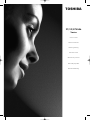 1
1
-
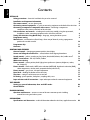 2
2
-
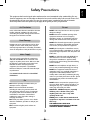 3
3
-
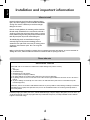 4
4
-
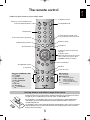 5
5
-
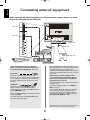 6
6
-
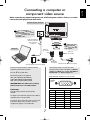 7
7
-
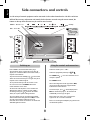 8
8
-
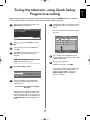 9
9
-
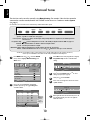 10
10
-
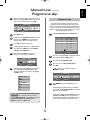 11
11
-
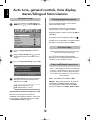 12
12
-
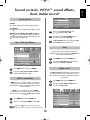 13
13
-
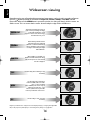 14
14
-
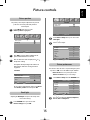 15
15
-
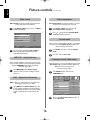 16
16
-
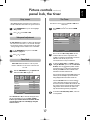 17
17
-
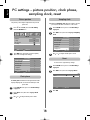 18
18
-
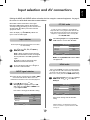 19
19
-
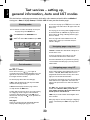 20
20
-
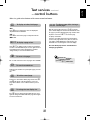 21
21
-
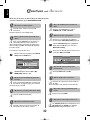 22
22
-
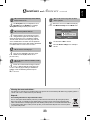 23
23
-
 24
24
-
 25
25
-
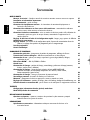 26
26
-
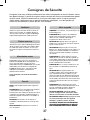 27
27
-
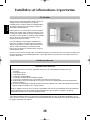 28
28
-
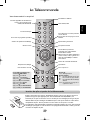 29
29
-
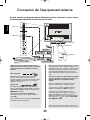 30
30
-
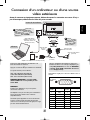 31
31
-
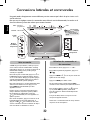 32
32
-
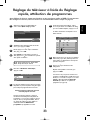 33
33
-
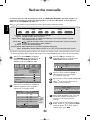 34
34
-
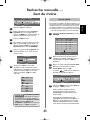 35
35
-
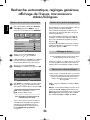 36
36
-
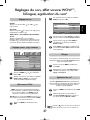 37
37
-
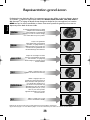 38
38
-
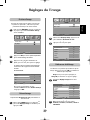 39
39
-
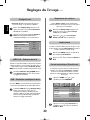 40
40
-
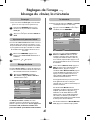 41
41
-
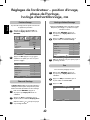 42
42
-
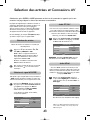 43
43
-
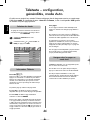 44
44
-
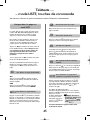 45
45
-
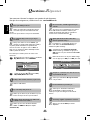 46
46
-
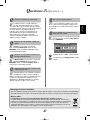 47
47
-
 48
48
-
 49
49
-
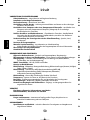 50
50
-
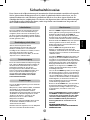 51
51
-
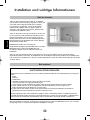 52
52
-
 53
53
-
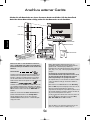 54
54
-
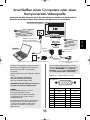 55
55
-
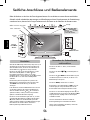 56
56
-
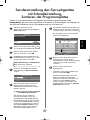 57
57
-
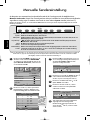 58
58
-
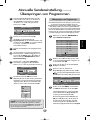 59
59
-
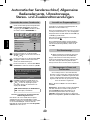 60
60
-
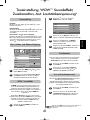 61
61
-
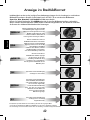 62
62
-
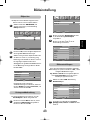 63
63
-
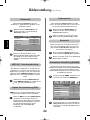 64
64
-
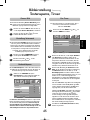 65
65
-
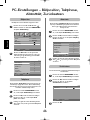 66
66
-
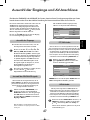 67
67
-
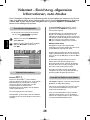 68
68
-
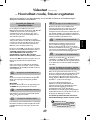 69
69
-
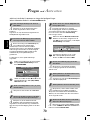 70
70
-
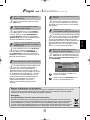 71
71
-
 72
72
-
 73
73
-
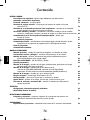 74
74
-
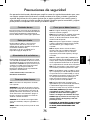 75
75
-
 76
76
-
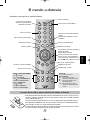 77
77
-
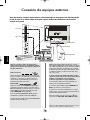 78
78
-
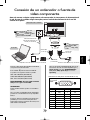 79
79
-
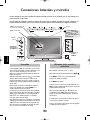 80
80
-
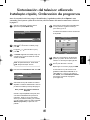 81
81
-
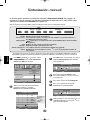 82
82
-
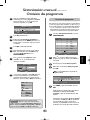 83
83
-
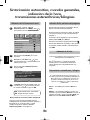 84
84
-
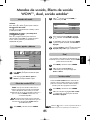 85
85
-
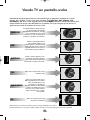 86
86
-
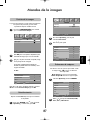 87
87
-
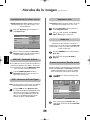 88
88
-
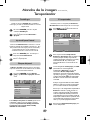 89
89
-
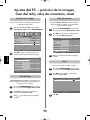 90
90
-
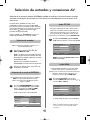 91
91
-
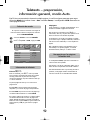 92
92
-
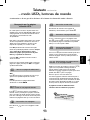 93
93
-
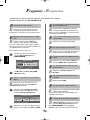 94
94
-
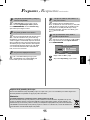 95
95
-
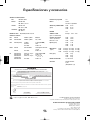 96
96
-
 97
97
-
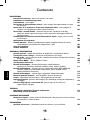 98
98
-
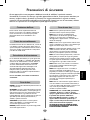 99
99
-
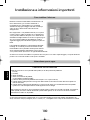 100
100
-
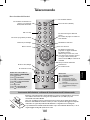 101
101
-
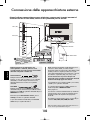 102
102
-
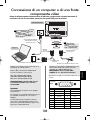 103
103
-
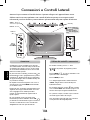 104
104
-
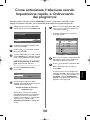 105
105
-
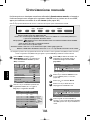 106
106
-
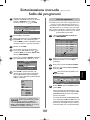 107
107
-
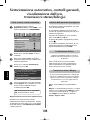 108
108
-
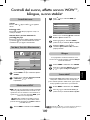 109
109
-
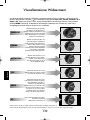 110
110
-
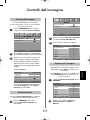 111
111
-
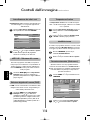 112
112
-
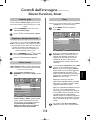 113
113
-
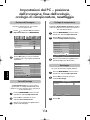 114
114
-
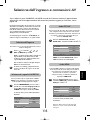 115
115
-
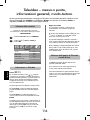 116
116
-
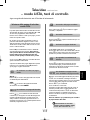 117
117
-
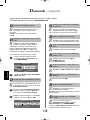 118
118
-
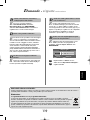 119
119
-
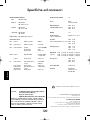 120
120
-
 121
121
-
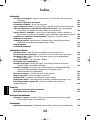 122
122
-
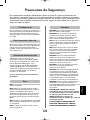 123
123
-
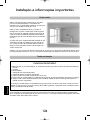 124
124
-
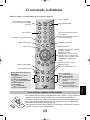 125
125
-
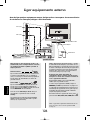 126
126
-
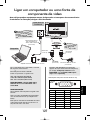 127
127
-
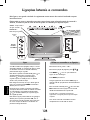 128
128
-
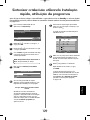 129
129
-
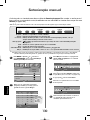 130
130
-
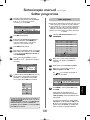 131
131
-
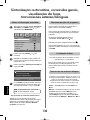 132
132
-
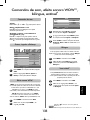 133
133
-
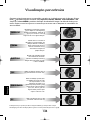 134
134
-
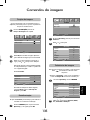 135
135
-
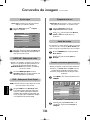 136
136
-
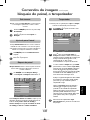 137
137
-
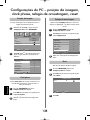 138
138
-
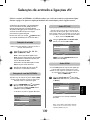 139
139
-
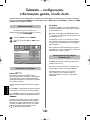 140
140
-
 141
141
-
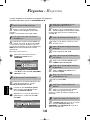 142
142
-
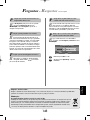 143
143
-
 144
144
-
 145
145
-
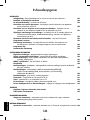 146
146
-
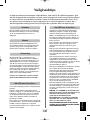 147
147
-
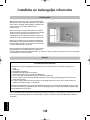 148
148
-
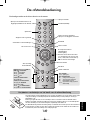 149
149
-
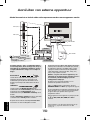 150
150
-
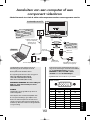 151
151
-
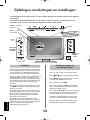 152
152
-
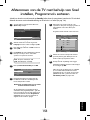 153
153
-
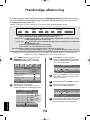 154
154
-
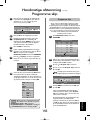 155
155
-
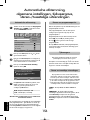 156
156
-
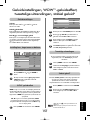 157
157
-
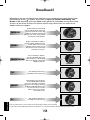 158
158
-
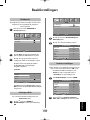 159
159
-
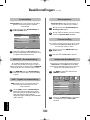 160
160
-
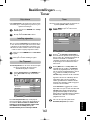 161
161
-
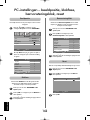 162
162
-
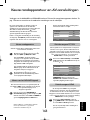 163
163
-
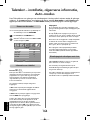 164
164
-
 165
165
-
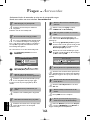 166
166
-
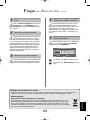 167
167
-
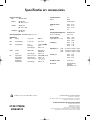 168
168
Toshiba 32WL56 de handleiding
- Categorie
- Lcd-tv's
- Type
- de handleiding
- Deze handleiding is ook geschikt voor
in andere talen
- English: Toshiba 32WL56 Owner's manual
- italiano: Toshiba 32WL56 Manuale del proprietario
- français: Toshiba 32WL56 Le manuel du propriétaire
- español: Toshiba 32WL56 El manual del propietario
- Deutsch: Toshiba 32WL56 Bedienungsanleitung
- português: Toshiba 32WL56 Manual do proprietário
Gerelateerde papieren
Andere documenten
-
Yamaha DRX-2 de handleiding
-
Philips 21PT442B Handleiding
-
Salora 24LED7015TDW de handleiding
-
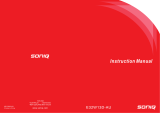 Soniq E32W13D-AU Handleiding
Soniq E32W13D-AU Handleiding
-
Salora 42LED7100C de handleiding
-
Salora 32LED7105CD de handleiding
-
Haier LT22R3CW Handleiding
-
Grundig ST 55 800 de handleiding
-
Sharp 21 ht15 de handleiding
-
Panasonic TX25LD4DP de handleiding